Page 1

K9N2 Diamond 系列
MS-7375 (v1.X) 主機板
G52-73751X3
i
Page 2
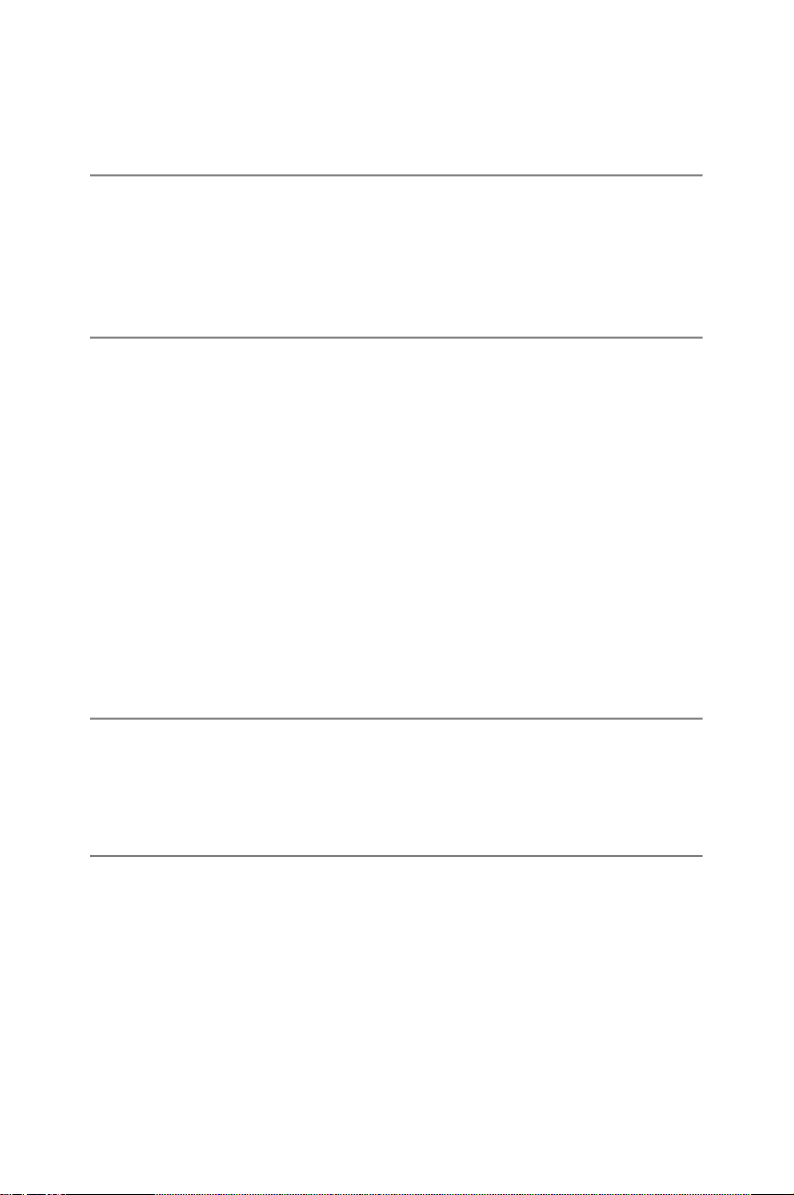
版權聲明
本文件中的資料係微星科技的智慧財產。我們雖已盡最大的努力製作此文
件,但無法對內容的正確性,提供百分之百保證。由於我們的產品一直在更
新中,故保留不告知變動的權利。
商標
本手冊所使用的所有商標,都是其各自物主的財產。
NVIDIA、NVIDIA Logo 、DualNet、nForce 是 NVIDIA 公司的註冊商標。
AMD、AthlonTM、Athlon XP、ThoroughbredTM 及DuronTM 是 AMD 公司的註
冊商標。
Intel® 及 Pentium® 是 Intel 公司的註冊商標。
PS/2® 及 OS/2® 是 IBM 公司的註冊商標。
Windows® 95/98/2000/NT/XP/Vista 是微軟公司的註冊商標。
Netware® 是 Novell 的註冊商標。
Award® 是 Phoenix 公司的註冊商標。
AMI® 是 American Megatrends Inc. 公司的註冊商標。
更新紀錄
版本 版本紀錄 日期
V1.0 首次發行 2008年3月
技術支援
若系統發生問題,無法從使用手冊中取得解決方法,請與購買處或當地經銷
商聯絡,或嘗試以下方式,以取得進一步資訊。
† 請至 MSI 首頁及 FAQ 網頁,取得技術指導、BIOS 更新、驅動程式更
新或其他相關的問題:
http://taiwan.msi.com.tw/index.php?func=service
† 請與我們的技術人員聯絡:http://support.msi.com.tw/?language=tw
ii
Page 3
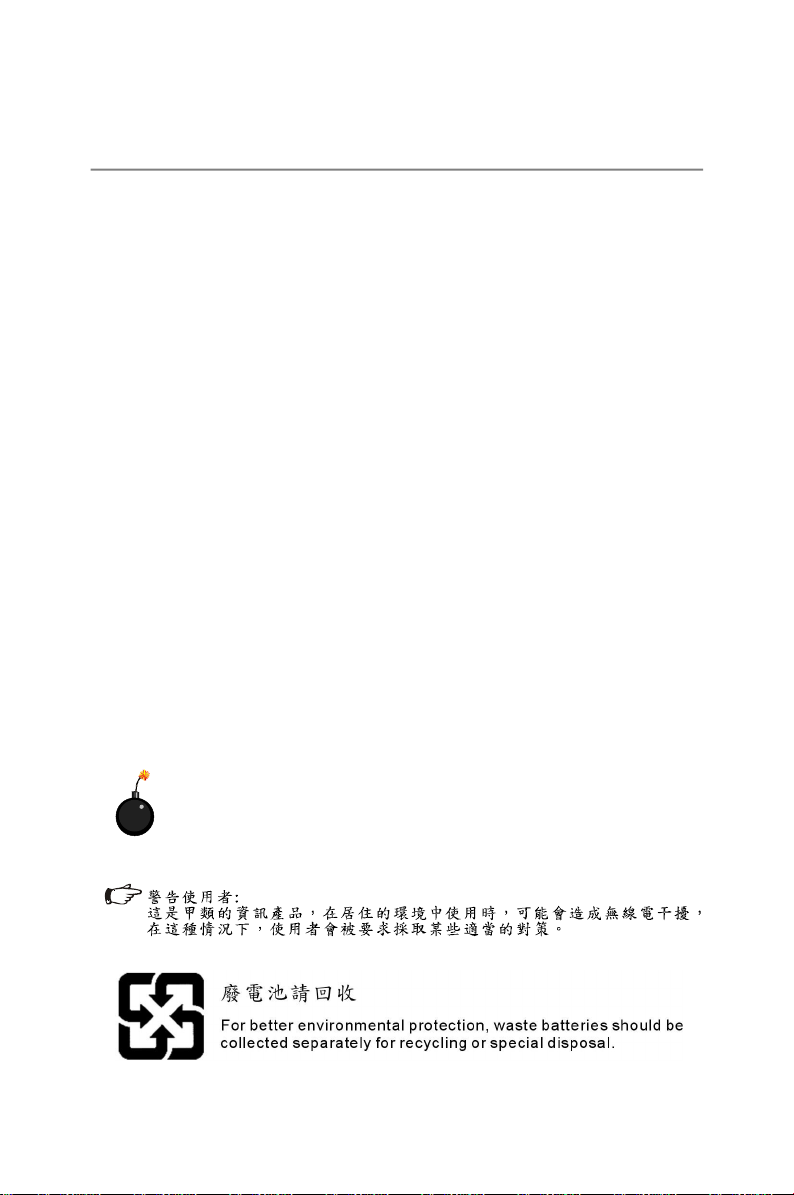
安全守則
1. 請仔細閱讀安全守則。
2. 請保存本使用手冊供日後參考。
3. 請勿讓設備受潮。
4. 請將本設備放置在穩固的平面上安裝。
5. 外殼上的開口為通風之用,以保護設備不致過熱,請勿堵住開口。
6. 請確認電源的電壓,在將設備接上電源之前,請將電壓調整為110/
220V。
7. 請將電源線放置於踩不到之處。電源線上勿放任何物品。
8. 在安裝任何外接卡或模組前,請先拔下電源線。
9. 請留意設備上所有的注意事項及警告。
10. 勿讓液體進入開口,以免造成損壞或短路。
11. 若出現下列任一情形,請將設備送予維修人員檢查:
●
電源線或插頭損壞
●
液體滲入設備中
●
設備受潮
●
設備運作不正常,或無法依照使用手冊運作
●
設備墜地並受損
●
設備有可見的裂痕
12. 勿將設備留置在無空調、儲存溫度超過60℃(140℉)的環境中,否則設
備可能受損。
注意:若電池安裝錯誤,可能會有爆炸的危險。僅能以相同
或製造商推薦的同類款式電池替換。
iii
Page 4
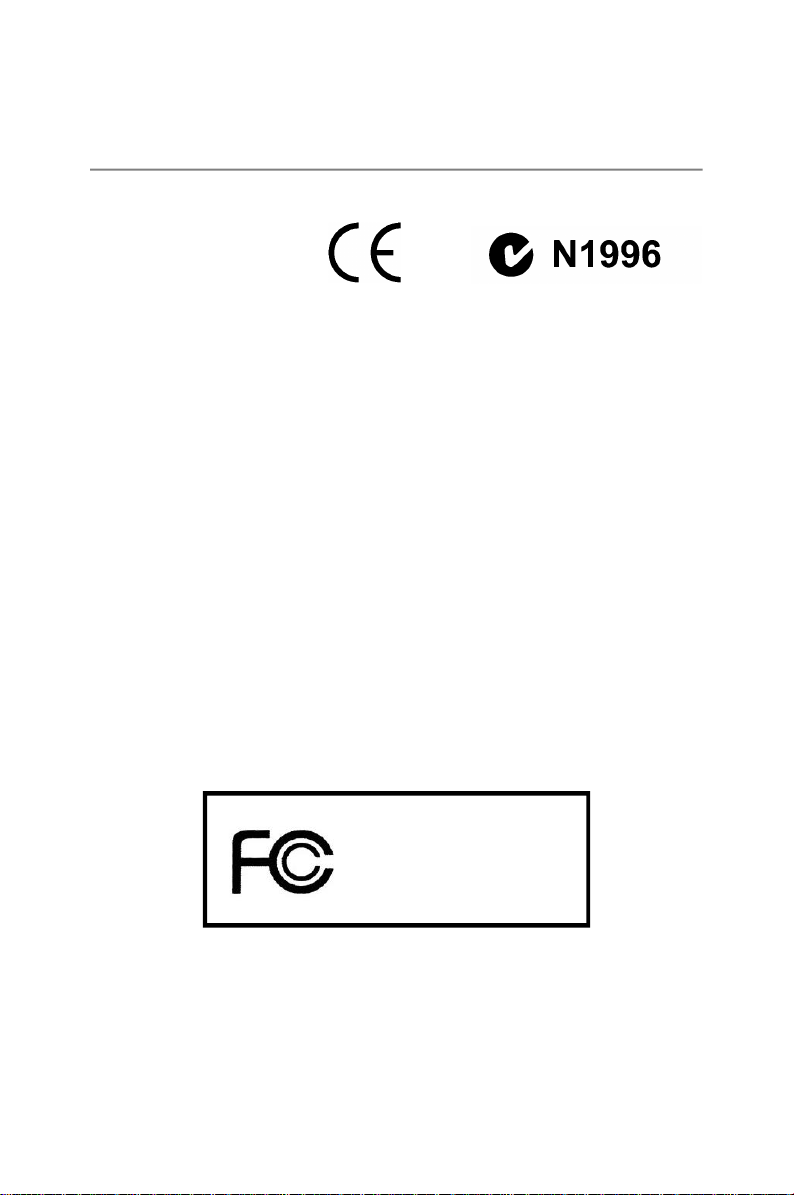
FCC-B 無線電頻率干擾聲明
本主機板經測試過並確認
符合FCC法規第15編B類數
位 裝置的限值。依此設
計,當本主機板於住宅家
中安裝使用時,能有效避
免有害物質的干擾。由於此設備會產生、使用及放射無線電頻率能量,若未
依據說明手冊安裝及使用,可能對無線通訊造成有害的干擾。然而,在特殊
的安裝情形下,干擾仍有產生的可能。您可由開關此設備來判定是否干擾無
線或電視的接收。並請您按照下列一或多種方法來矯正此干擾。
= 重新調整接收天線的方向或位置
= 在設備及接收器間放置更多間隔物
= 將設備及接收器分別插到不同電路的插座上
= 請教經銷商或經驗豐富的技師
㊟意1
未獲標準管制單位明確核可之變更或修改,會讓使用者喪失操作此設備的權
利。
㊟意2
在可能的情況下,必須使用防干擾的電纜與電源線,以符合放射的標準。
VOIR LA NOTICE D'INSTALLATION AVANT DE RACCORDER AU
RESEAU.
微星科技
MS-7375
本設備符合 FCC 法規第 15 編 B 類數位裝置的限值,並符合以下規範:
(1) 本設備不得產生有害的電波干擾。
(2) 本設備必須承受所有可能接收的電波干擾,包含可能造成非預期操作的電波
干擾。
iv
Page 5

WEEE 聲明
v
Page 6
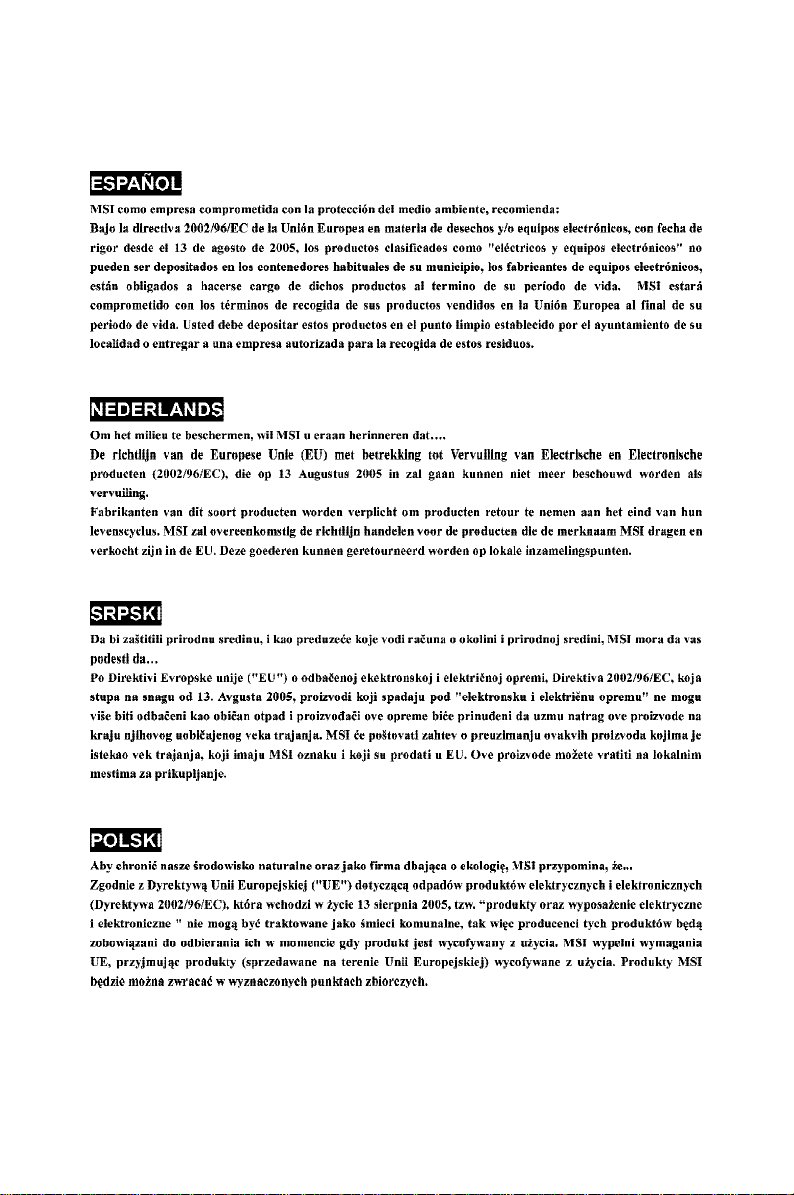
vi
Page 7
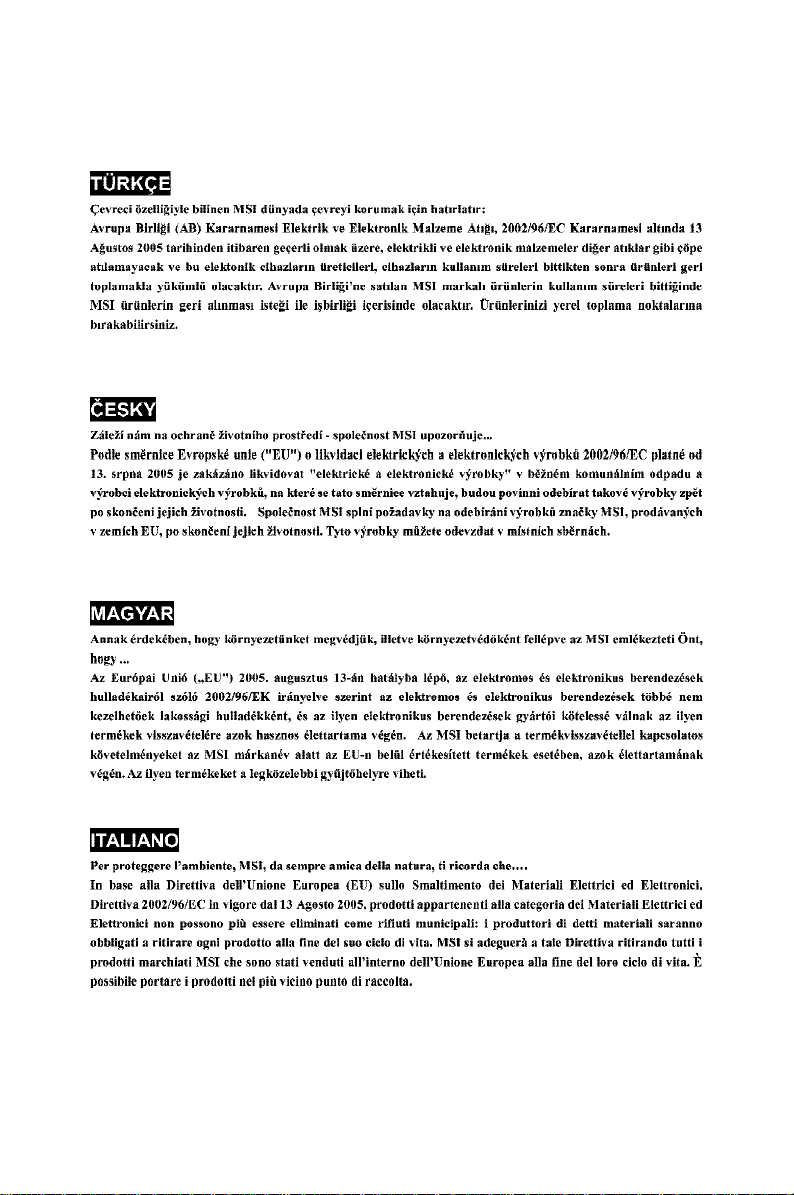
vii
Page 8
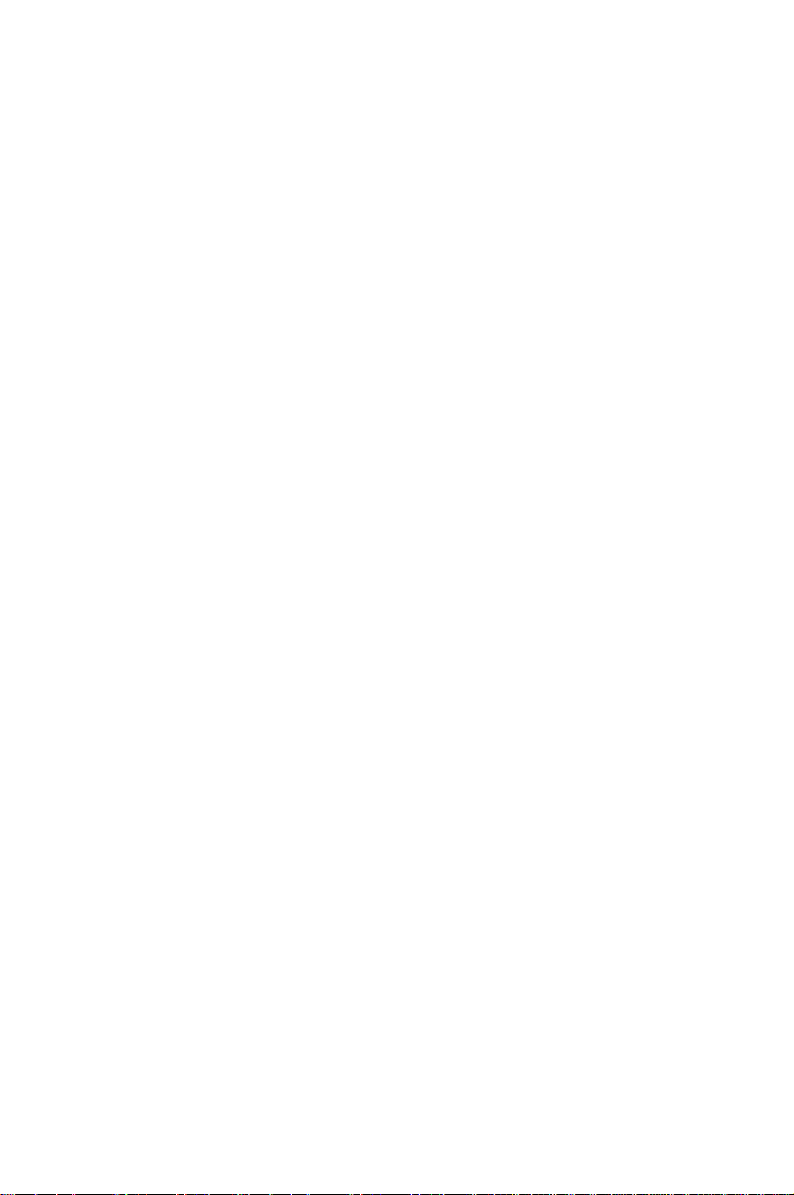
目錄
版權聲明 ...............................................................ii
商 標 ....................................................................ii
更新紀錄 ...............................................................ii
技術 支援 ...............................................................ii
安全守則 .............................................................. iii
FCC-B 無線電頻率干擾說明 ............................................ iv
WEEE 聲明 .............................................................v
第㆒章 簡介 .......................................................... 1-1
主機板規格.......................................................1-2
主機板配置圖 .................................................... 1-4
配件 ............................................................. 1-5
第㆓章 硬體安裝 ..................................................... 2-1
快速安裝指南 ....................................................2-2
中央處理器.......................................................2-3
記憶體 ...........................................................2-6
電源供應器....................................................... 2-8
背板 ............................................................2-10
連接器 ..........................................................2-11
按鈕 ............................................................ 2-17
插槽 ............................................................ 2-18
第㆔章 BIOS 設定 ..................................................... 3-1
進入設定 ......................................................... 3-2
主選單 ...........................................................3-4
標準 CMOS 功能 ..................................................3-6
進階 BIOS 功能 ................................................... 3-8
整合型週邊......................................................3-11
電源管理設定 ................................................... 3-13
H/W Monitor ....................................................3-16
設定 BIOS 密碼 ..................................................3-17
Cell Menu .......................................................3-18
使用者設定......................................................3-22
載入安全/ 最佳預設值............................................3-23
viii
Page 9
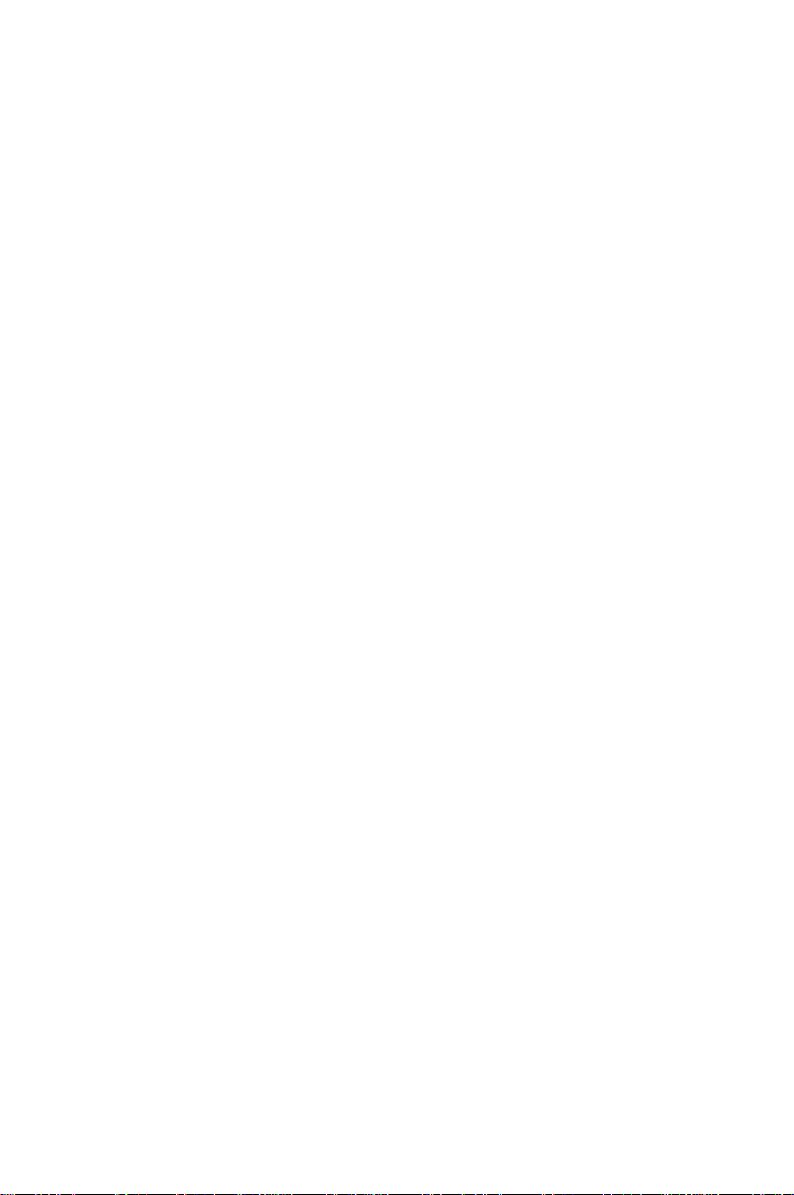
附錄 A: X-Fi Xtreme 音效卡 ........................................... A-1
簡介............................................................. A-2
硬體設定 ........................................................ A-4
安裝 Creative 音效驅動程式 ...................................... A-7
軟體設定 ....................................................... A-9
附錄 B: NVIDIA RAID ............................................. B-1
簡介 ..............................................................B-2
RAID 設定........................................................B-3
安裝驅動程式.....................................................B-7
安裝 NVIDIA RAID 工具程式 ......................................B-8
使用 NVMediaShield 軟體 ....................................... B-11
附錄 C : JMicron RAID 簡介 ......................................... C-1
簡介 ............................................................. C-2
JMicron RAID BIOS 工具程式 ..................................... C-3
安裝驅動程式................................................... C-11
JMicron Raid 磁碟管理工具 ...................................... C-13
附錄 D : Dual Core Center............................................ D-1
開啟 Dual Core Center ............................................ D-2
主選單 .......................................................... D-3
DOT (動態超頻管理員) ........................................... D-5
E (效能) ......................................................... D-6
時脈............................................................. D-7
電壓............................................................. D-8
風扇速度 ........................................................ D-9
溫度............................................................ D-10
使用者自訂 ..................................................... D-11
ix
Page 10
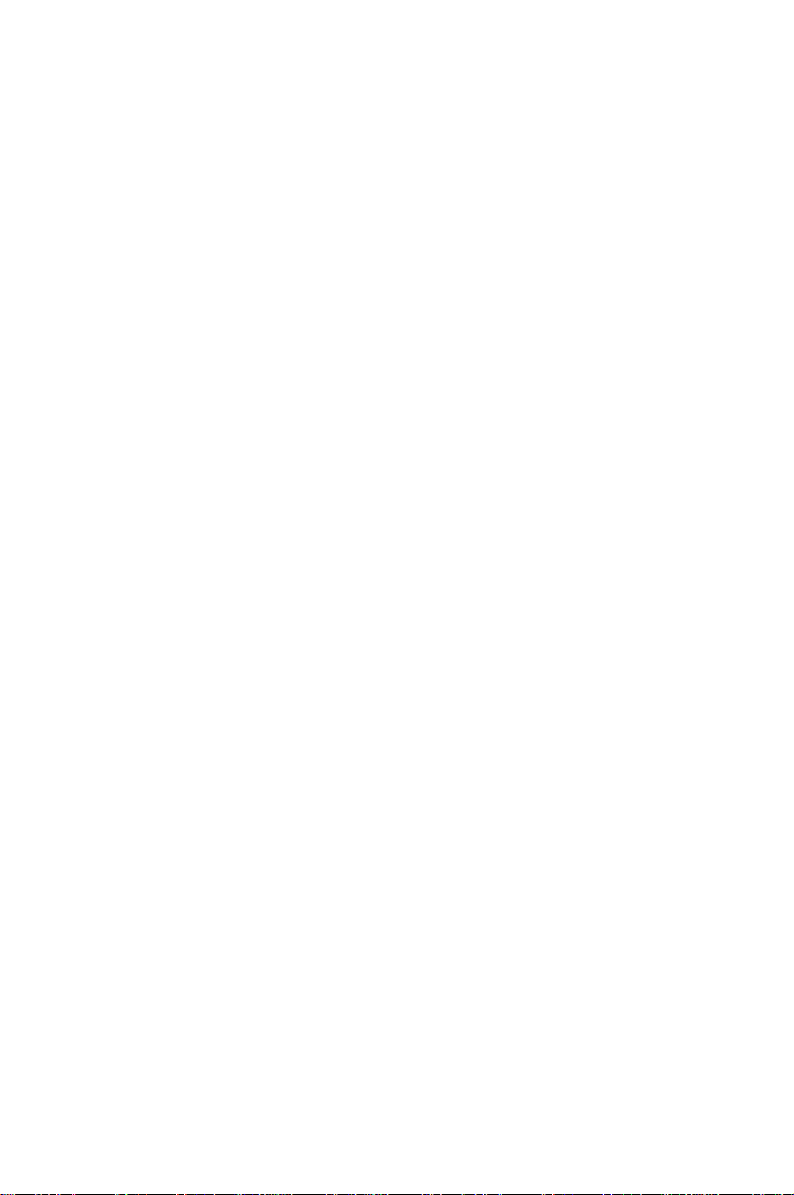
x
Page 11
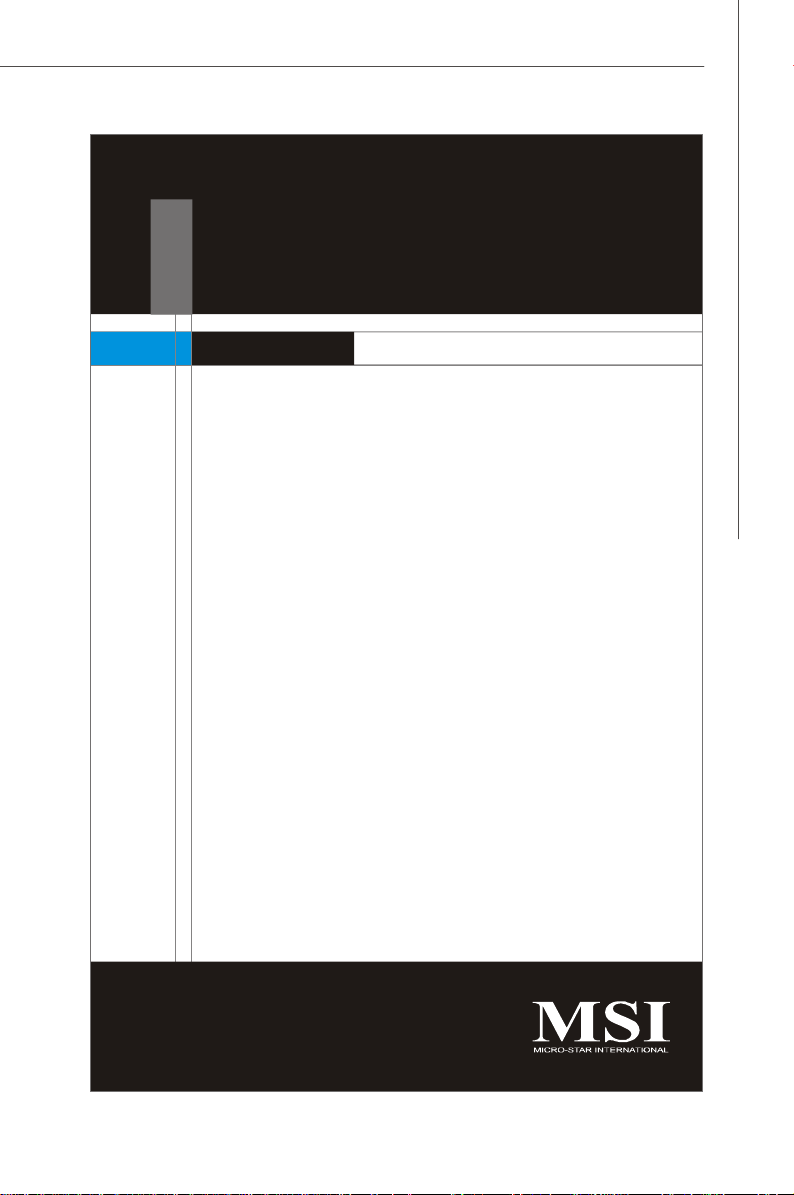
第㆒章
簡介
感謝您購買 K9N2 Diamond 系列 (MS-7375 v1.X) ATX
主機板。K9N2 Diamond 系列主機板係採用
NVIDIA® nForce780a SLI 晶片,以期提供系統最
佳化效能。K9N2 Diamond 系列主機板,搭配新一
代的AMD® Phenom/ Athlon/ Sempron AM2/ AM2+
架構的處理器來設計,呈現給您高效能及專業的桌
上型電腦平台解決方案。
簡介
1-1
Page 12
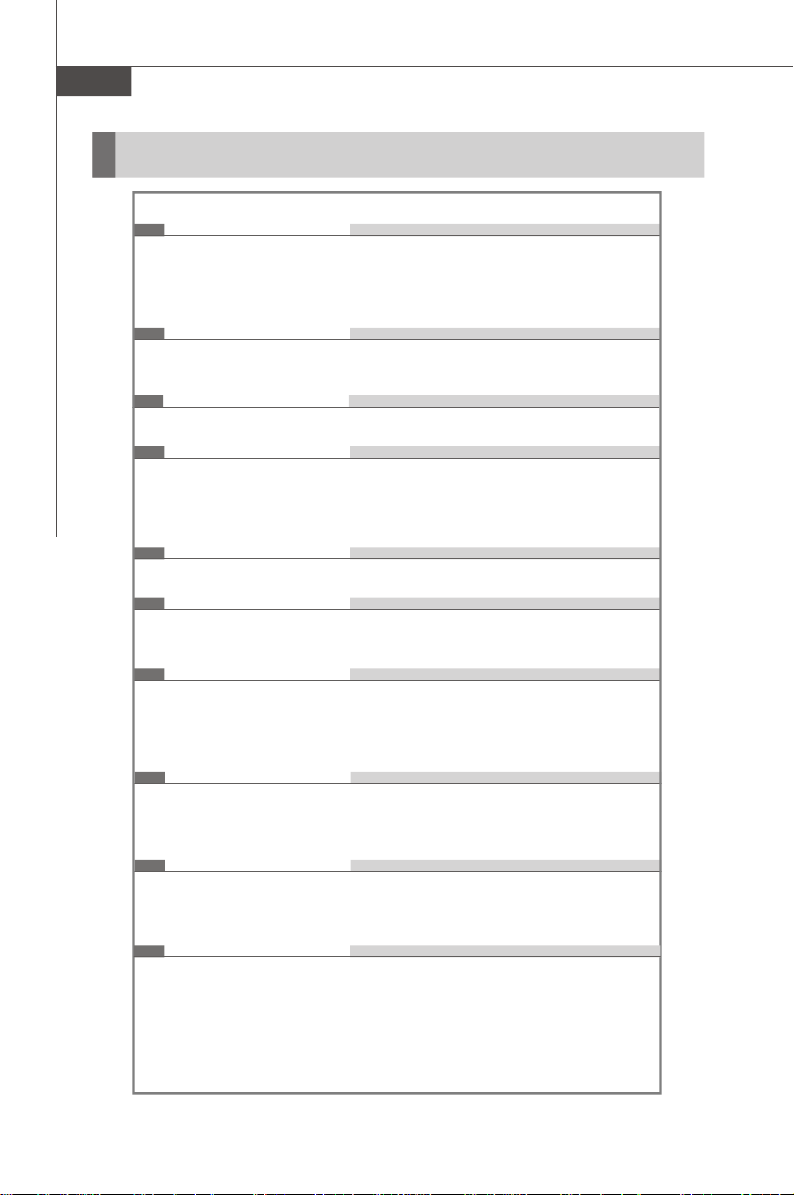
MS-7375 主機板
主機板規格
支援㆗央處理器
- 支援AMD® Phenom/ Athlon/ Sempron AM2/ AM2+ 架構的處理器
- 支援有風速控制的 4 pin CPU 風扇接頭
(有關更多 CPU 的最新訊息,請至微星科技網站:
http://global.msi.com.tw/index.php?func=cpuform)
支援 FSB
- AM2 處理器支援 HyperTransport
- AM2+ 處理器支援 HyperTransport
晶片組
- NVIDIA® nForce 780a SLI 晶片
記憶體
- DDR2 667/ 800/ 1066 DRAM (最高達 8 GB)
- 4 條 DDR2 DIMM (240 pin/ 1.8V)
(有關更多記憶體的最新訊息,請至微星科技網站:
http://global.msi.com.tw/index.php?func=testreport )
LAN
- Realtek® RTL8211BL/ 8111C 支援 10/100/1000Mbps 高速乙太網路
IEEE 1394
®
- 由 VIA
- 傳輸速率達每秒 400 Mb
VT 6308P 晶片整合
音效
Creative® X-Fi Xtreme H/W 音效卡 MSI 版本 (MS-4132)
- 24-bit/ 96KHz 音效品質
- 100dB SNR 清澈度
- 高達 7.1 聲道 EAX 5.0 環繞音效
IDE
- 支援 2 個 IDE 連接埠(nForce 780a SLI 及 JMB363 晶片支援各一)
- 支援 Ultra DMA 66/100/133 模式
- 支援 PIO, 主控匯流排操作模式
SATA
- nForce 780a SLI 晶片支援 6 個 SATA II 連接埠
- 由 JMB363 晶片整合支援 2 個 ESATA (External-SATA) 連接埠
- 支援資料傳輸率達每秒 3 Gb
RAID
- SATA 1-6 支援 RAID 0/1/0+1/5 或 JBOD 模式
- 2 個 ESATA (External-SATA) 連接埠支援 RAID 0/ 1 模式
TM
1.0/ 2.0
TM
3.0
1-2
Page 13
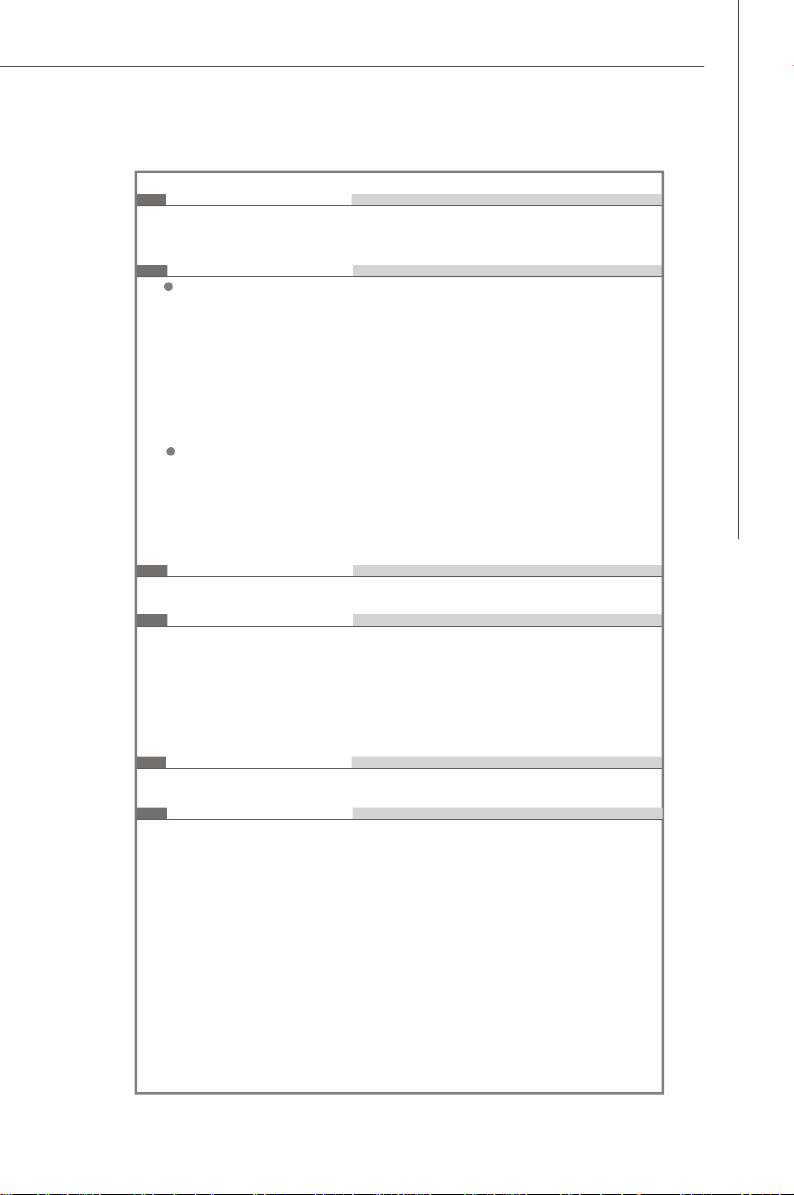
軟碟機
- 1 個軟碟機埠
- 支援 1 部 360 KB、720 KB、1.2 MB、1.44 MB 及 2.88 MB 規格軟碟機
接頭
背板
- 1 個 PS/2 滑鼠連接埠
- 1 個 PS/2 鍵盤連接埠
- 1 個 IEEE 1394 埠
- 1 個 DVI-D 連接埠
- 2 個 LAN 接頭
- 4 個 USB 2.0 連接埠
- 2 個 ESATA 連接埠
內建接頭
- 3 個 USB 2.0 接頭
- 1 個 IEEE 1394 接頭
- 1 個序列埠接頭
- 1 個 TPM 接頭
- 1 個機殼警告接頭
TPM
- 支援 TPM
插槽
- 3 個 PCI Express x 16 插槽,支援 PCI Express 2.0 規格
a. 支援 3-Way SLI,3 個插槽自動調整為 x16/ x8 / x8
b. 若要安裝 2 張擴充卡,請將 1 張插入深藍插槽,另 1 張插入第 1 個
藍色插槽,3 個插槽自動調整為 x16/ x16/ x0
- 1 個 PCI Express x 1 插槽
- 2 個 PCI 插槽
尺寸
- ATX 規格 (30.5 公分 x 24.4 公分)
裝機孔
- 9 個裝機孔
簡介
1-3
Page 14
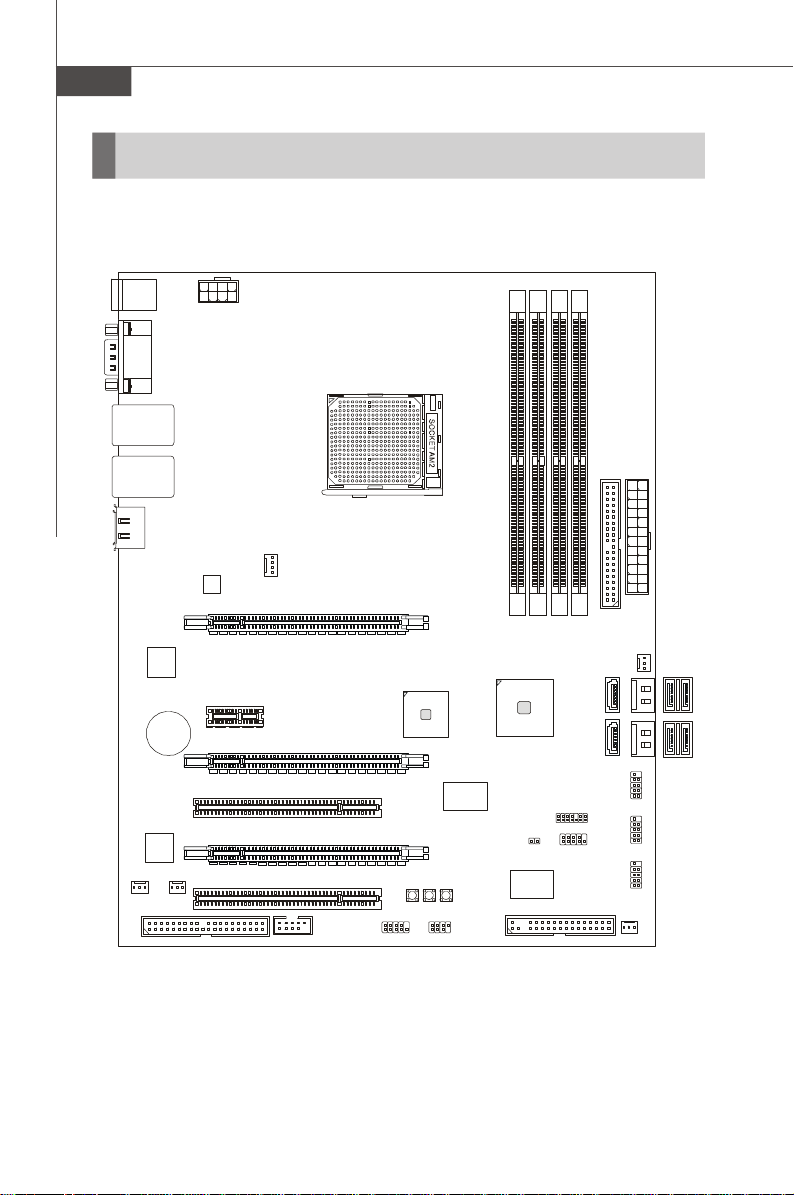
MS-7375 主機板
PCI2
PCI1
PCI_E1
PCI_E3
PCI_E4
PCI_E2
FDD 1
JUSB1
JMB363
RTL8211BL
SYSFAN3IDE1ATX1
主機板配置圖
Top : mouse
Bottom:
keyboard
Top: DVI-D port
Bottom:
1394 port
Top: LAN Jack
Bottom: USB ports
Top: LAN Jack
Bottom: USB ports
JPW1
e-SATA ports
SYSFAN1
BATT
+
SYSFAN2
CPUFAN
RTL8111C
nFroce
200
VIA
VT6308P
POWER CLR_CMOS
RESET
IDE 2
J1394_1
JFP1 JFP2
K9N2 Diamond 系列(MS-7375 v1.X)
ATX 主機板
DIMM1
nFroce
780a SLI
JCI1
I/O
Chip
DIMM3
DIMM2
DIMM4
SATA6
SATA3/4
SATA5
SATA1/2
JTPM1
JCOM1
JUS B2
JUSB3
SYSFAN4
1-4
Page 15
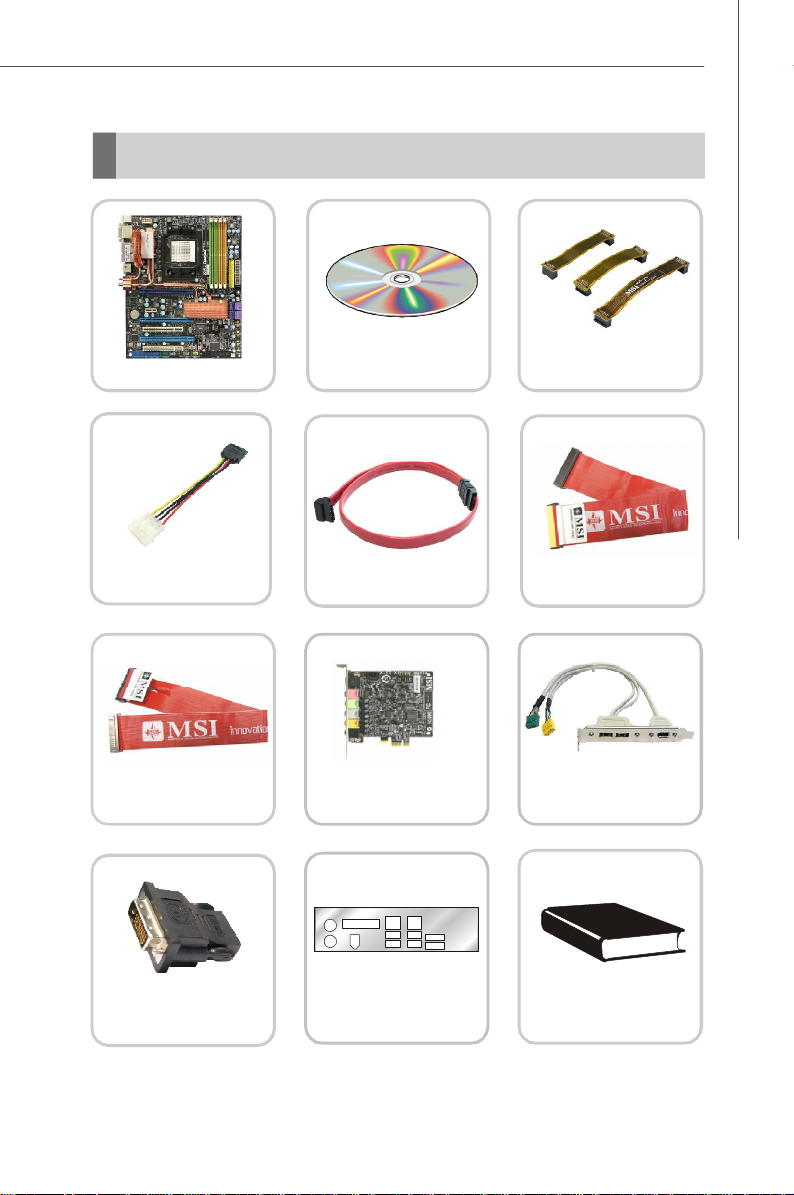
配件
簡介
微星主機板
電源線
軟碟機排線
微星驅動程式 /
公共程式光碟
SATA 排線
X-Fi Xtreme 音效卡
( 選配)
3-Way SLI 橋接器
( 一長二短)
IDE 排線
1394+USB 擋板
( 選配)
DVI-D 轉 HDMI
連接 器
* 以上圖片僅供參考。配件會因選購的產品內容不同而有所差異。
後擋板
使用手冊
1-5
Page 16
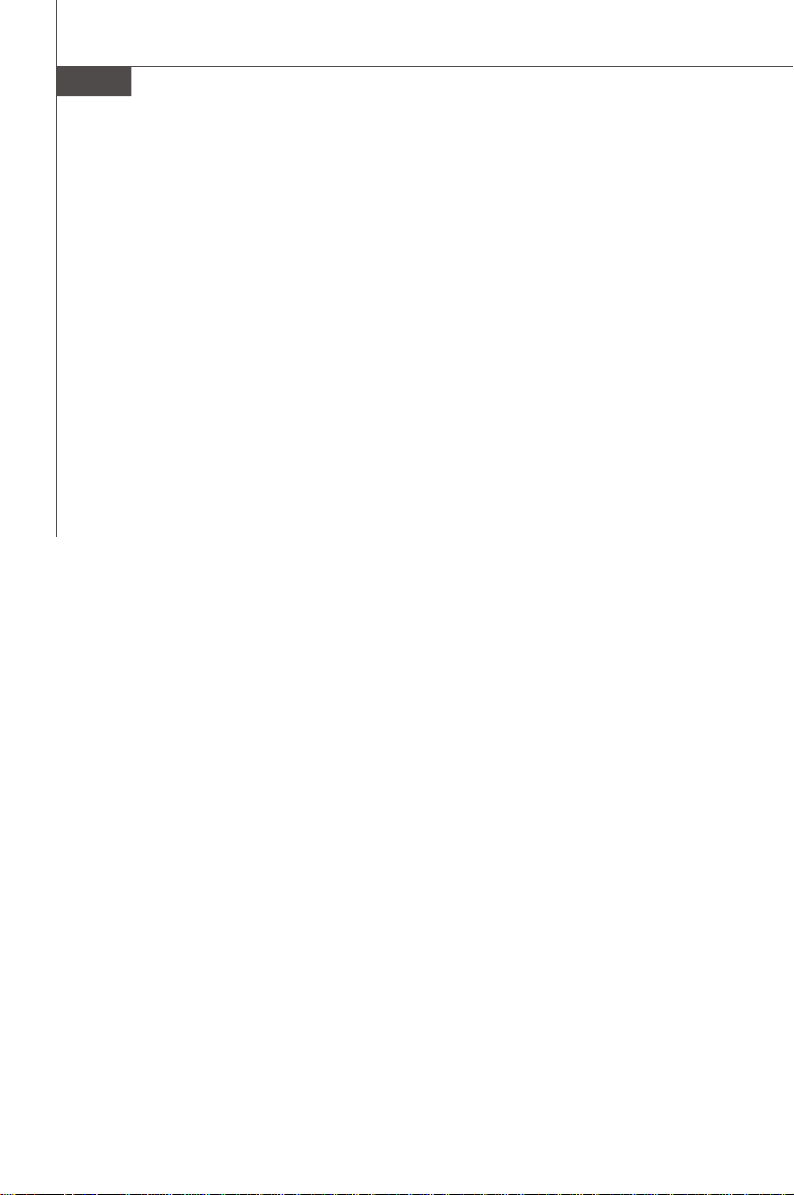
MS-7375 主機板
1-6
Page 17
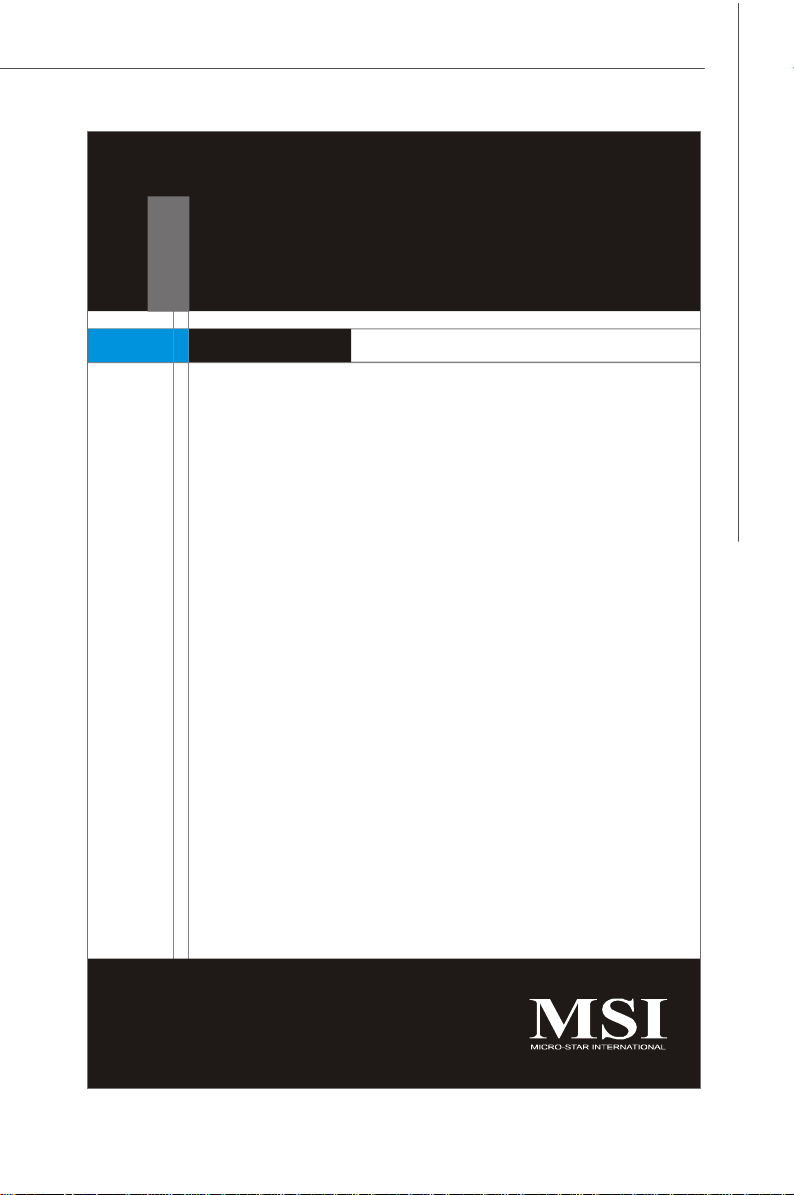
第㆓章
硬體安裝
本 章指導有關硬體安裝的相關訊息。進行安裝
時,請小心處理零組件,並遵守安裝步驟。若不
慎以錯誤方向來安裝部份零組件的話,可能會造
成該零組件無法正常運作。
請在安裝電腦零組件時,使用接地腕帶。靜電可
能會使零組件受損。
硬體安裝
2-1
Page 18
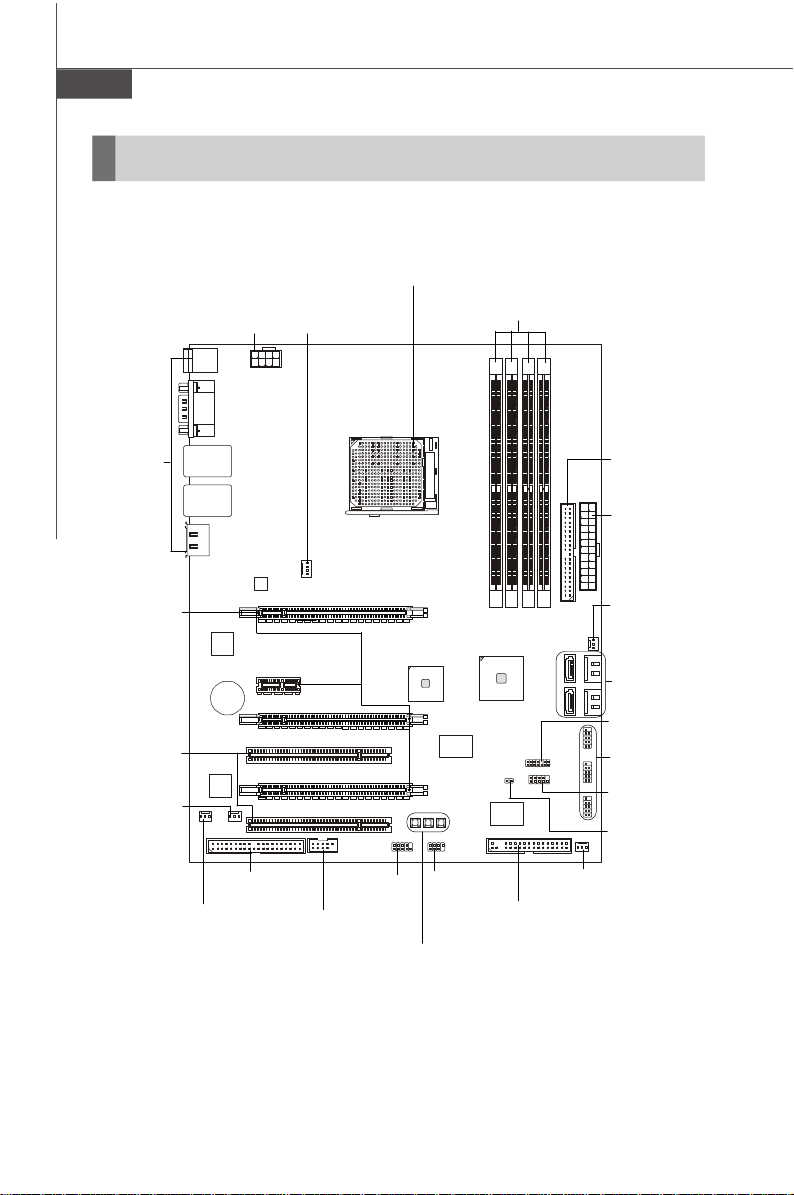
MS-7375 主機板
快速安裝指南
Back Panel
I/O, p.2-10
PCI Express
slots, p.2-18
PCI Slots,
p.2-24
SYSFAN2,
p.2-13
JPW1, p.2-8
CPU, p.2-3
CPUFAN, p.2-13
DDR2 DIMMs,
p.2-6
IDE1, p.2-11
ATX1, p.2-8
SYSFAN3,
p.2-13
SATA, p.2-12
JTPM1, p.2-15
JUSB1~3, p.2-14
JCOM1, p.2-13
JCI1, p.2-14
2-2
IDE2, p.2-11
SYSFAN1, p.2-13
JFP1, p.2-16
J1394_1, p.2-15
POWER/RESET/CLR_CMOS, p.2-17
JFP2, p.2-16
SYSFAN4, p.2-13
FDD1, p.2-12
Page 19
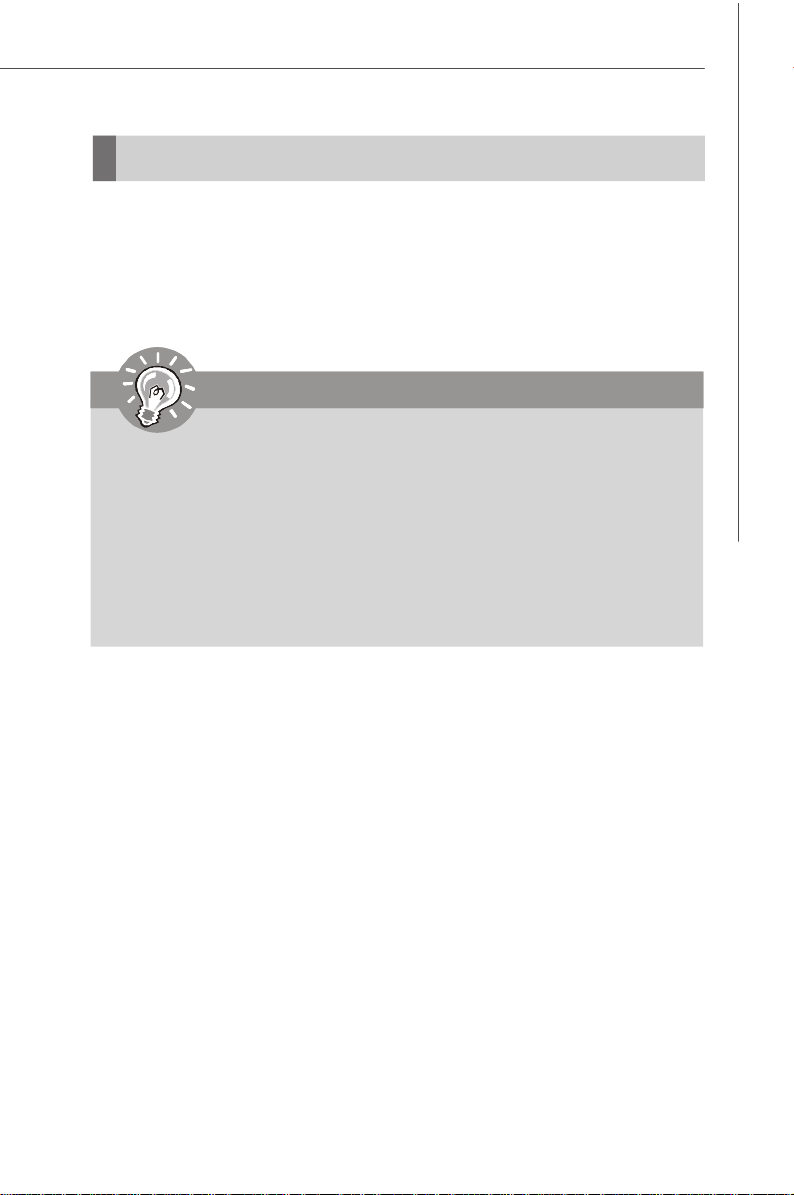
硬體安裝
㆗央處理器
主機板支援 AM2/AM2+ 架構的 AMD® Phenom/ Athlon/ Sempron 系列處理
器。在安裝 CPU 時,請確認附㈲散熱風扇以免 CPU 過熱。若無散熱風扇,請
向經銷商洽購。並在開機前,先將風扇正確地安裝在主機板上。
有關更多CPU的最新訊息,請至微星科技網站:
http://global.msi.com.tw/index.php?func=cpuform
㊟意事㊠
溫度過高
溫度過高,會嚴重損壞 CPU 以及系統。請確保散熱風扇正常運作,避免 CPU
過熱。請於 CPU 與散熱器間均勻塗抹散熱膏或貼上耐溫膠帶,以加強散熱。
更換CPU
更換 CPU 時,應先關掉 ATX 電源開關,或拔掉電源線,以免損壞 CPU 。
超頻使用
即使本主機板設計為可超頻運作,但在將其調整為超頻運作時,請確認系統
零組件可承受此非正常的設定。任何在非本產品規格建議下的操作,我們
不保證其造成的損壞及操作時的風險。
2-3
Page 20
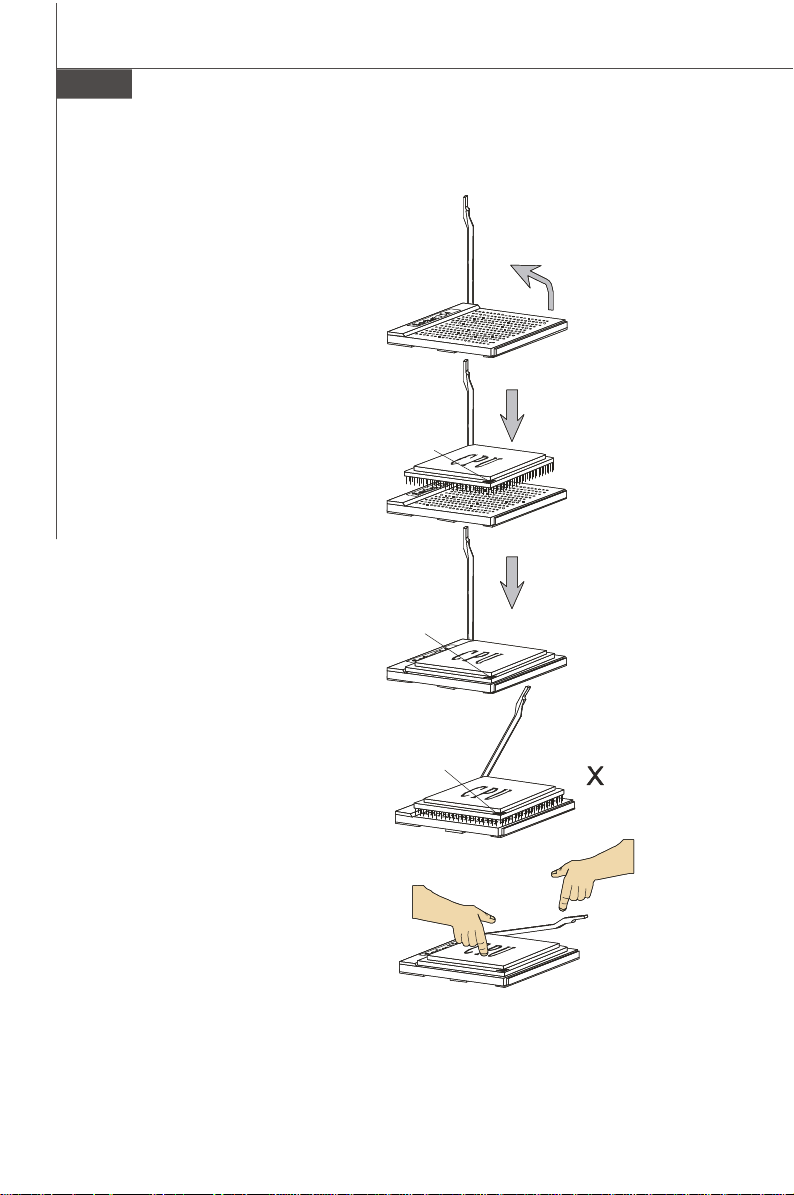
MS-7375 主機板
Gold arrow
Gold arrow
Gold arrow
Correct CPU placement
Incorrect CPU placement
O
Close
Press down
安裝 AM2/ AM2+ 架構的㆗央處理器
1. 請先把電源關閉,電源線拔掉
後,再行安裝中央處理器。
2. 將側邊的拉桿從插槽拉起,再
將拉桿上拉至 90 度角。
3. 找出 CPU 上的標記/切角(如
圖)。 CPU 的安裝,僅能以一
正確方向插入。
4. 若中央處理器安裝無誤,插梢
應能完全地進入 Socket 內,且
看不到插梢。請注意,不正確
地安裝中央處理器,可能會造
成主機板永久毀損。
Sliding
Plate
Open Lever
90 degree
5. 壓下拉捍完成安裝。在壓下拉
捍時,中央處理器可能會移
動,請緊按住中央處理器上
方,確定中央處理器 Socket 的
拉捍,完全地插入 Socket 內。
2-4
the CPU
Lever
Page 21
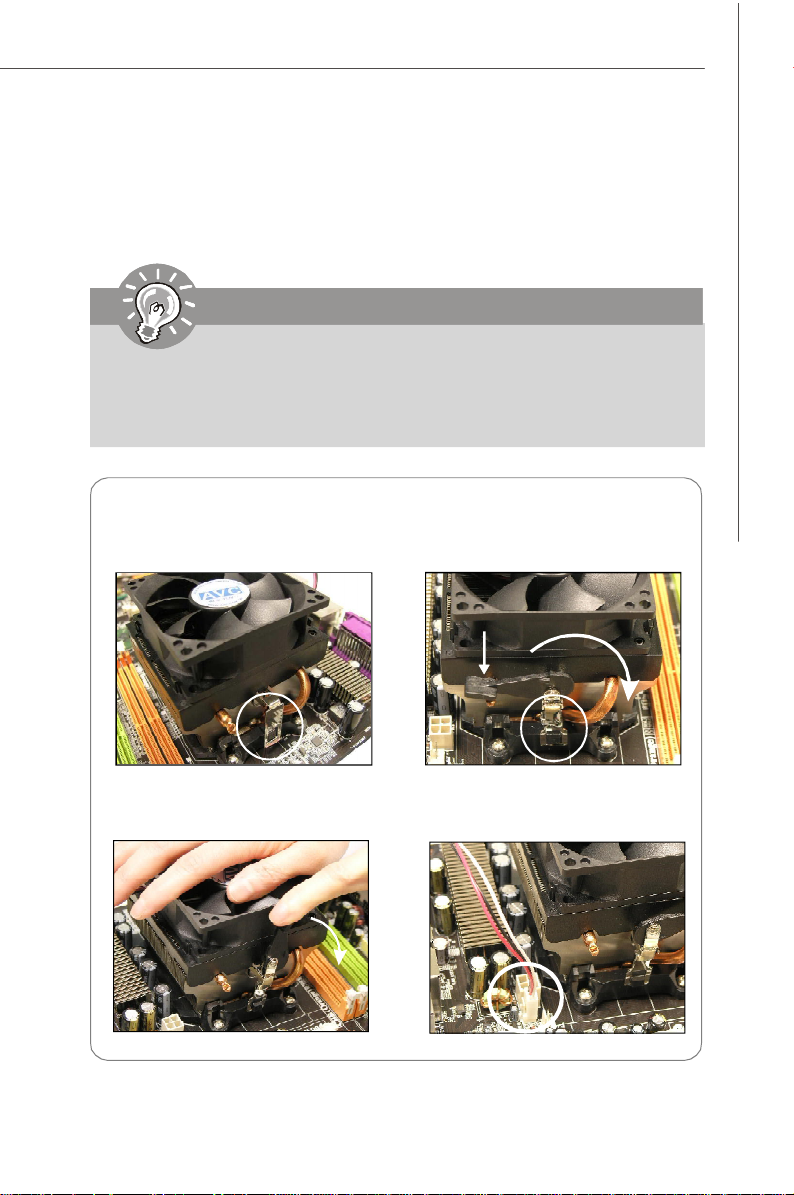
硬體安裝
安裝 CPU 散熱風扇
在安裝 CPU 時,請確認附㈲散熱風扇,以防止 CPU 過熱。若無散熱風扇,請
向經銷商洽購。並在開機前將風扇正確地安裝於主機板上。
㊟意事㊠
1. 請於第三章 BIOS 中監測 CPU 狀態。
2. 本節主機板圖示僅限安裝中央處理器及散熱風扇示範用。該圖示可能會
與您購置的主機板外觀有所差異。
1. 將風扇放置在風扇底座上。
先將扣具的一端扣上。
3. 將固定桿壓下。
2. 再將扣具的另一端扣上,使風扇
底座,緊密地固定在主機板上。
找到固定桿,並將其拉起。 .
固定桿
4. 將 CPU 風扇線接到主機板上的
CPU 風扇接頭。
2-5
Page 22
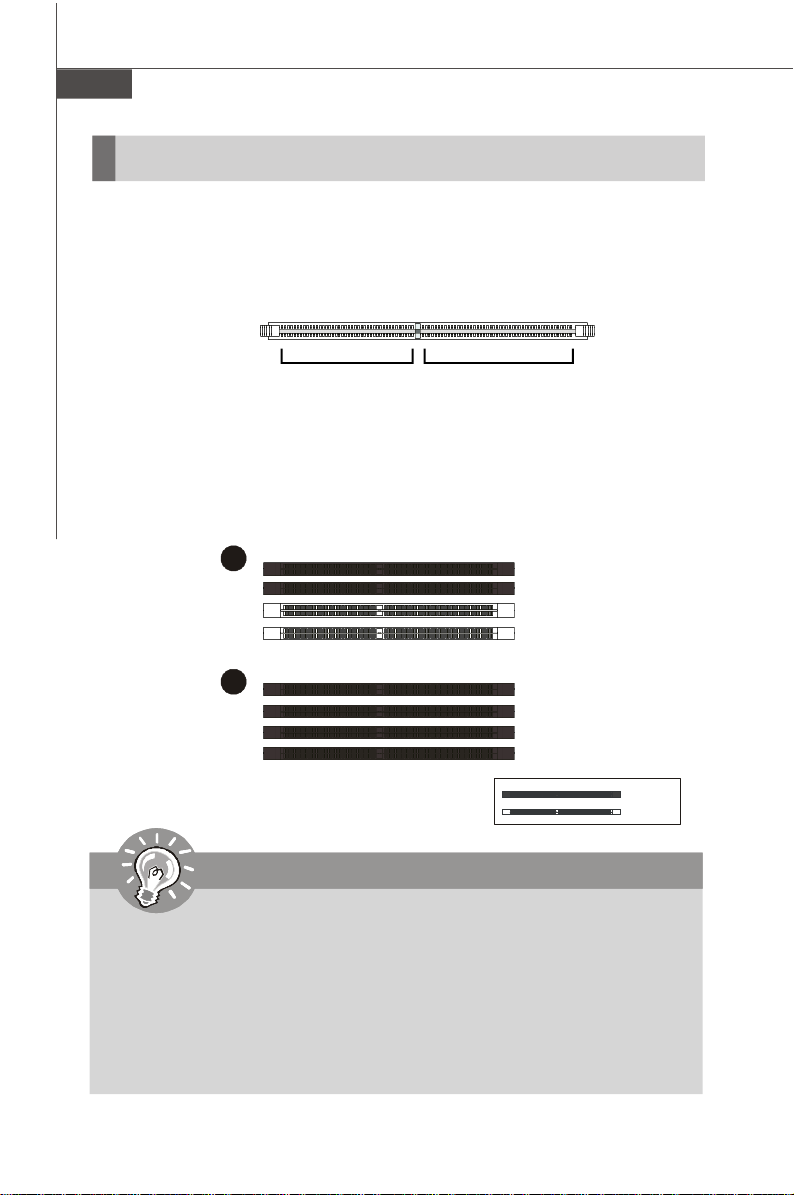
MS-7375 主機板
未安裝
已安裝
1
2
記憶體
主機板上的 DIMM (雙面記憶體) 的插槽,是用來裝記憶體模組。
有關更多記憶體的最新訊息,請至微星科技網站:
http://global.msi.com.tw/index.php?func=testreport
DDR2
240-pin, 1.8V
64x2=128 pin56x2=112 pin
雙通道記憶體通則
雙通道模式下,記憶體模組可用二條匯流排同時傳送及接收資料。開啟雙通
道模式可加強系統效能。有關雙通道模式下分配通則,請參考如下圖示。
DIMM1
DIMM2
DIMM3
DIMM4
DIMM1
DIMM2
DIMM3
DIMM4
㊟意事㊠
- DDR2 記憶體模組,無法與 DDR 互換,且無法與 DDR 向下相容。因此請在
DDR2 插槽內,插入安裝 DDR2 記憶體模組;在 DDR 插槽內則插入 DDR 記
憶體模組。
- 要使用雙通道模式,請確認已於不同通道的記憶體插槽,安裝相同容量及型
式的記憶體。
- 請先將記憶體插入 DIMM1 插槽,以確保系統正常開機。
- 因南橋配置的緣故,在每個 DIMM 模組安裝 2GB 記憶體模組時,系統僅能偵
測到 7+GB 的容量 ( 而非 8GB 整) 。
2-6
Page 23
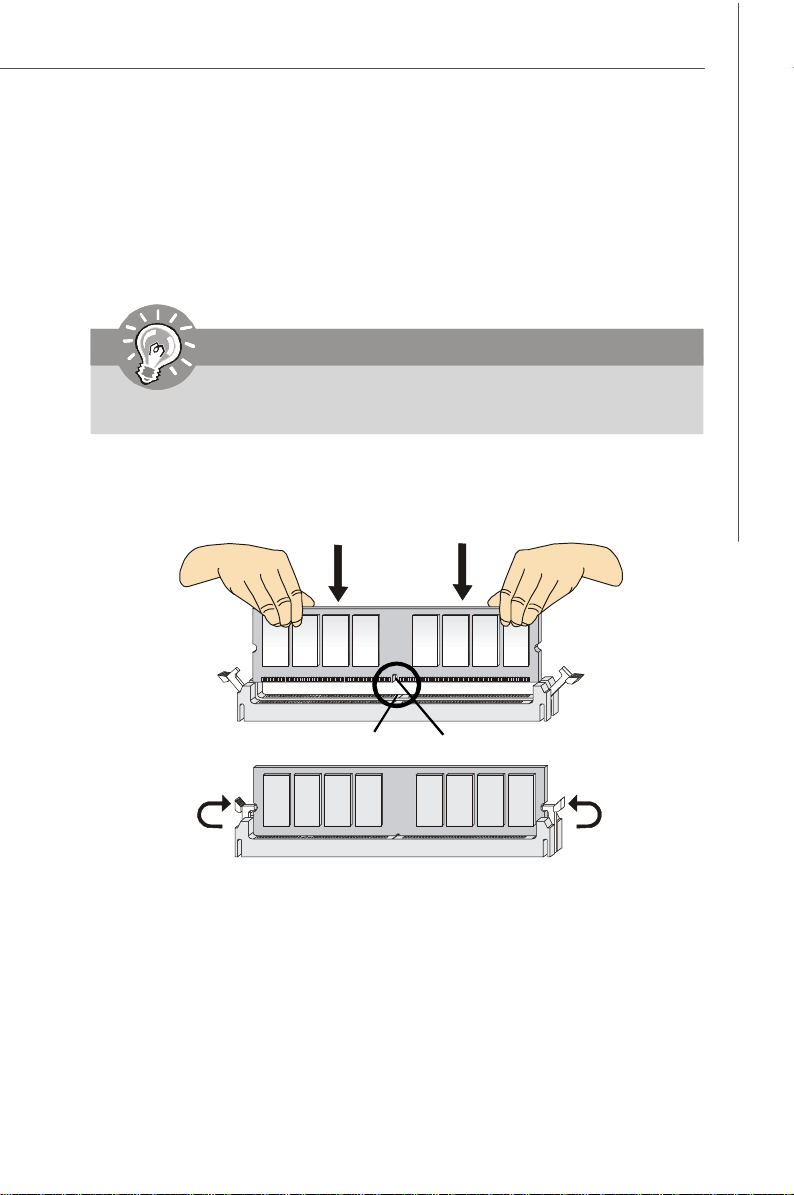
硬體安裝
安裝記憶體模組
1. 記憶體模組上只有一個凹槽。模組僅能以一個方向安裝。
2. 將記憶體模組垂直插入 DIMM 插槽。請確定凹槽的方向正確,直到記憶體
模組上的金手指,牢固地插入插槽內。當記憶體模組正確的被固定後,上
槽二側的塑膠卡榫會自動卡上。
㊟意事㊠
若已正確地將記憶體模組插入該插槽的話,應看不見金手指。
3. 手動檢查是否記憶體模組已經被DIMM插槽固定在適當的位置。
凸起裝置
V型凹槽
2-7
Page 24
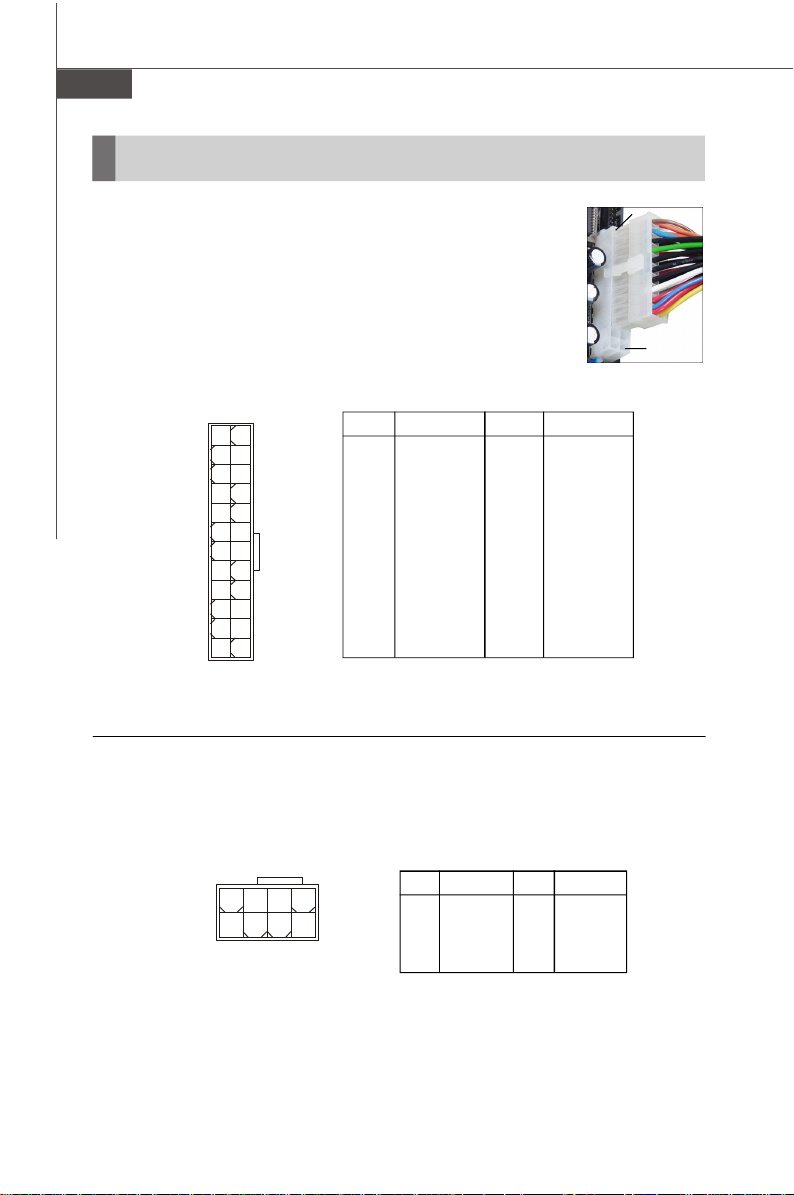
MS-7375 主機板
電源供應器
ATX 24-Pin 電源連接器:ATX1
本連接器用來接 ATX 24-pin 電源供應器。連接ATX 24-pin 電
源時,請確認電源連接器插入的方向正確,且腳位是對準
的,再將電源連接器緊密地壓入連接器內。
您亦可使用 ATX 20-pin 電源,安裝 ATX 20-pin 電源時,請
確認電源插頭插入腳位對準 pin 1 及 pin 13 (如右圖所示),本
連接器 pin 11、12、23 及 pin 24 均有防呆設計。
腳位定義
腳位 訊 號
13 +3.3V
14 -12V
15 GND
16 PS-ON#
17 GND
18 GND
19 GND
20 Res
21 +5V
22 +5V
23 +5V
24 GND
12
1
ATX1
24
13
腳位 訊 號
1 +3.3V
2 +3.3V.
3 GND
4 +5V
5 GND
6 +5V
7 GND
8 PWR OK
9 5VSB
10 +12V
11 +12V
12 +3.3V
ATX 12V 電源連接器:JPW1
本電源連接器是供電給中央處理器使用。
pin 13
pin 12
2-8
8 5
4
JPW1
腳位定義
腳位 訊 號
1 GND
2 GND
1
3 GND
4 GND
腳位 訊 號
5 +12V
6 +12V
7 +12V
8 +12V
Page 25
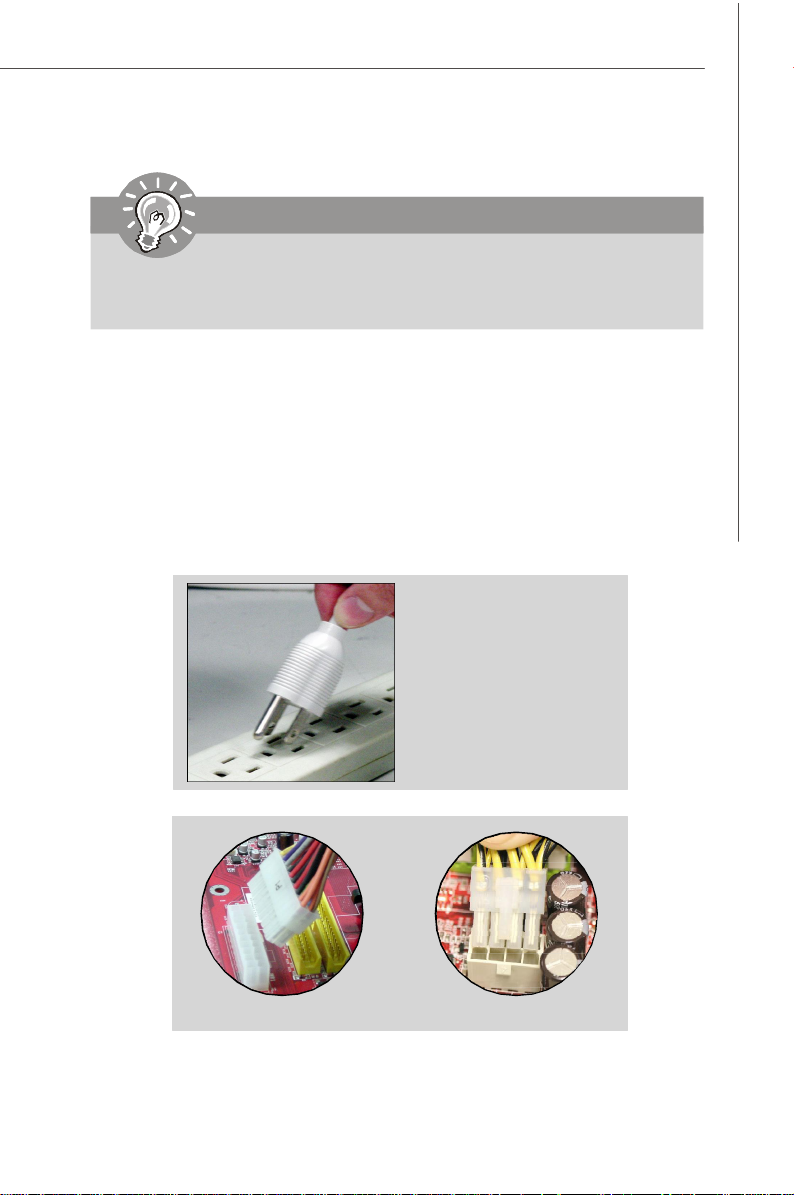
硬體安裝
㊟意事㊠
1. 上述二個連接器是連接到 ATX 電源供應器,以確保主機板穩定運作。
2. 建議使用 450 瓦 (或以上) 電源,有助系統穩定性。
關於電源的㊟意事㊠
由於 nForce 晶片對靜電 (ESD, Electrostatic Discharge) 非常敏感,因此產生靜
電干擾的情況,通常發生於使用者在 S5 (電源關閉狀態)時,卸下記憶體模組,
且在重新安裝記憶體模組時,電源線仍然連接。因為電源連接器的某些針腳,
對靜電十分敏感,因此這類插拔記憶體模組的動作,可能會造成晶片組系統無
法開機。請遵照下列說明,以避免此類情況發生。
若為首次安裝記憶體模組或在升級系統前,請記得拔下電源線的插頭(如圖1)或
主機板上所有電源連接器(如圖2)。
圖 1:
拔掉電源線插頭
圖 2: 拔掉主機板上所有電源連接器
2-9
Page 26
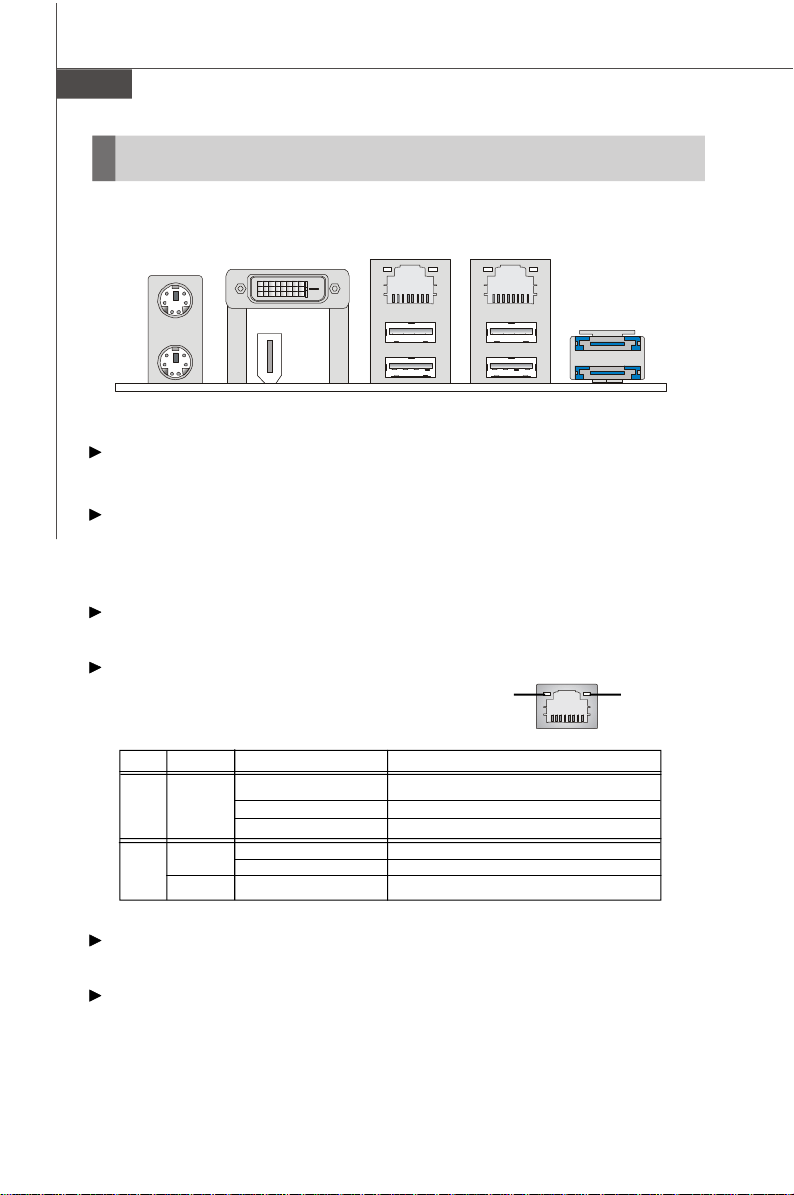
MS-7375 主機板
背板
滑鼠
鍵盤
DVI-D 埠
IEEE 1394 埠
LAN
USB 埠 USB 埠
LAN
ESATA 埠
滑鼠/ 鍵盤
標準 PS/2® 滑鼠/鍵盤的 DIN 連接器,可接 PS/2® 滑鼠/鍵盤。
DVI-D 連接埠
DVI-D (數位影像介面)連接埠,是用來連接 LCD螢幕。DVI-D 連接埠可提
供電腦與螢幕間的高速數位通訊。只要將 LCD 螢幕的排線接到本連接埠,
並確定另一端已接到螢幕即可(若需更多訊息,請參閱螢幕使用手冊)。
IEEE 1394 連接埠
位於主機板的背板的 IEEE1394 埠,可連接 IEEE1394 裝置。
LAN (RJ-45) 連接埠
標準RJ-45插座,可連上區域網路。您可
直接將網路線接到連接器上。
LED 顏色 LED 狀態 說明
左 黃 On (穩定狀態) LAN 連線已建立
右
Off LAN 連線未建立
On (發亮且閃爍中) 電腦正連接到另一台電腦
綠 Off 資料傳輸速率為每秒10 Mbit
On 資料傳輸速率為每秒100 Mbit
橘 On
資料傳輸速率為每秒1000 Mbit
亮黃燈
亮綠或橘燈
USB 連接埠
USB (通用串列匯流排) 連接埠是用來連接鍵盤、滑鼠或其它相容的設備。
ESATA 連接埠
ESATA (外接 Serial ATA) 埠是用來接外部 SATA 裝置。請使用外接 SATA
排線將 SATA 裝置接到本埠。
2-10
Page 27
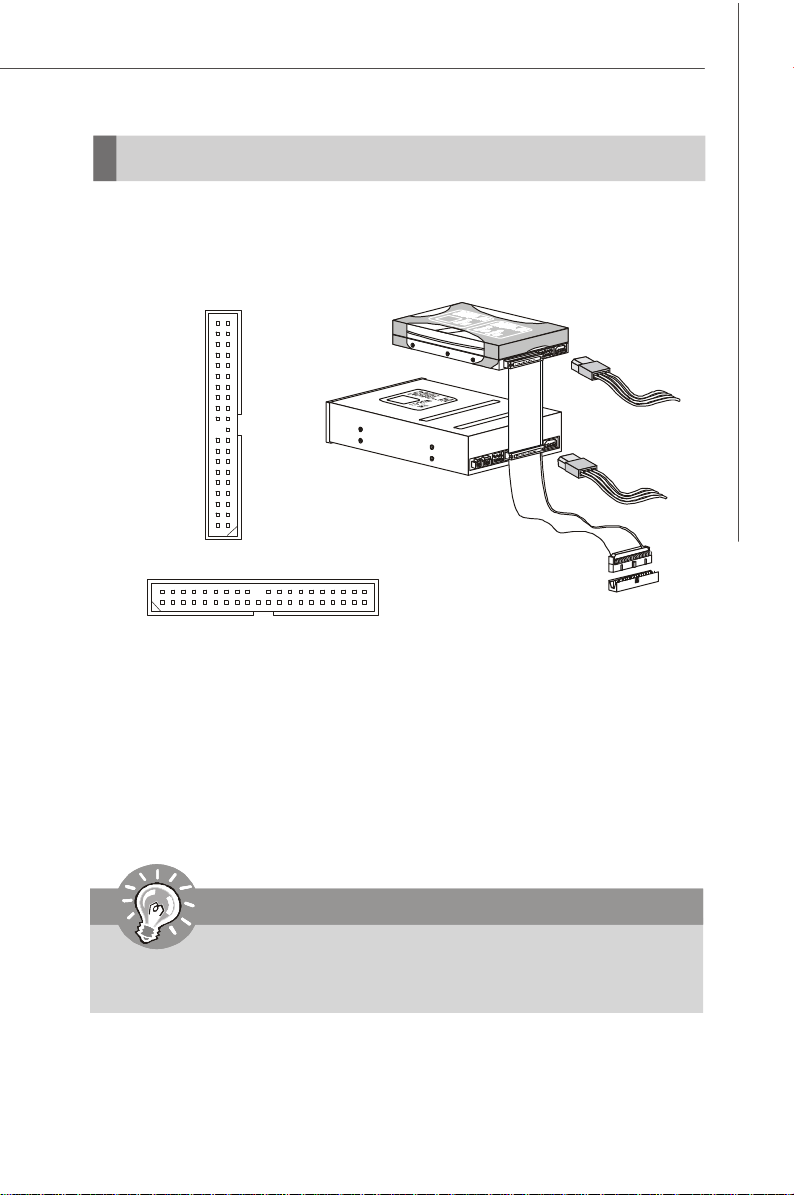
連接器
IDE 裝置連接器:IDE1 / IDE2
本連接器支援 IDE 硬碟、光碟機及其他 IDE 裝置。
IDE1
IDE2
硬體安裝
IDE1 (IDE 主要連接器)
第一顆硬碟固定接到IDE1。IDE1可接主要及次要裝置各一。
IDE2 (IDE 次要連接器)
IDE2可連接主要及次要硬碟各一。
㊟意事㊠
若在同一條排線上安裝二個 IDE 裝置,須依硬碟的跳線設定,將硬碟分別指
定到主要/次要模式。請參考廠商提供之 IDE 裝置文件來設定硬碟。
2-11
Page 28
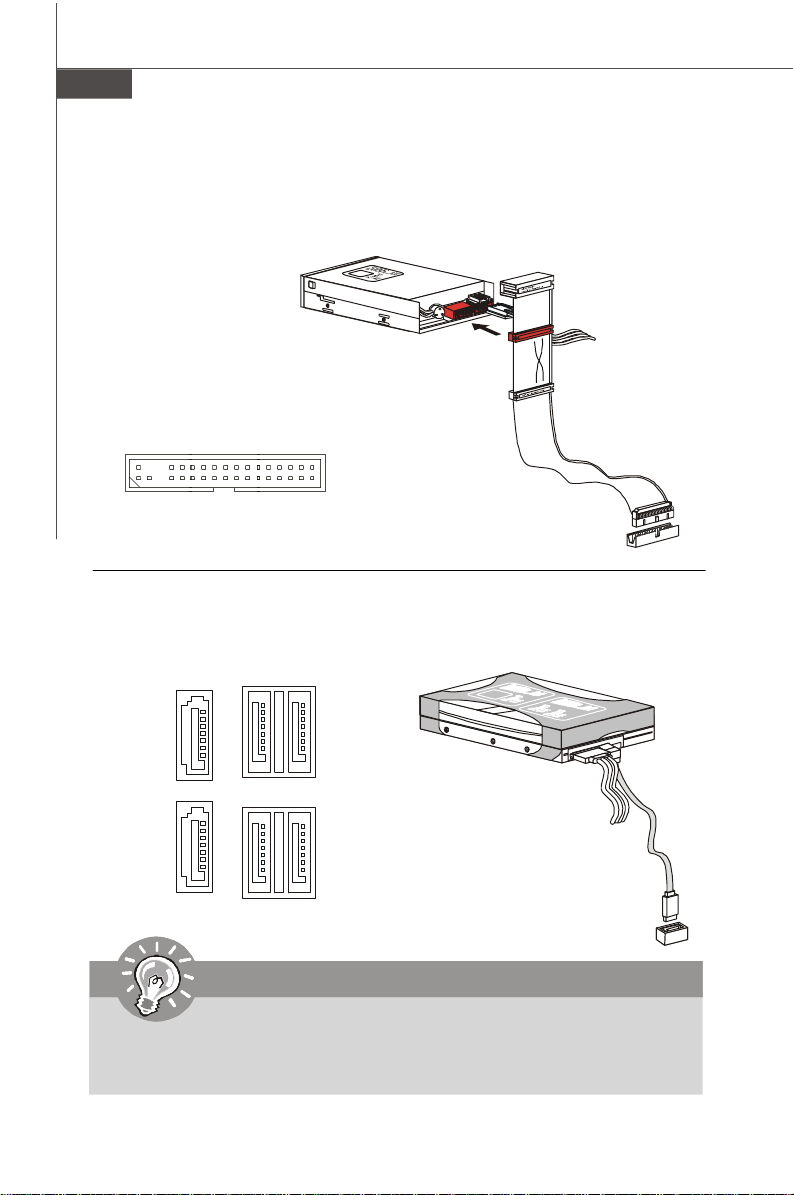
MS-7375 主機板
軟碟機連接器:FDD1
本連接器支援 360KB、720KB、1.2MB、1.44MB 及 2.88MB 等類型的軟碟機。
FDD1
Serial ATA 連接器:SATA 1~6
本連接器為高速的 SATA 介面連接埠,連接器可各接一組硬碟裝置。
SATA6
SATA5
SATA3/4
SATA1/2
㊟意事㊠
1.SATA5 & SATA6 僅支援 AHCI 模式。
2. 請勿摺疊 Serial ATA 排線超過 90 度,以免傳輸資料時產生錯誤。
2-12
Page 29
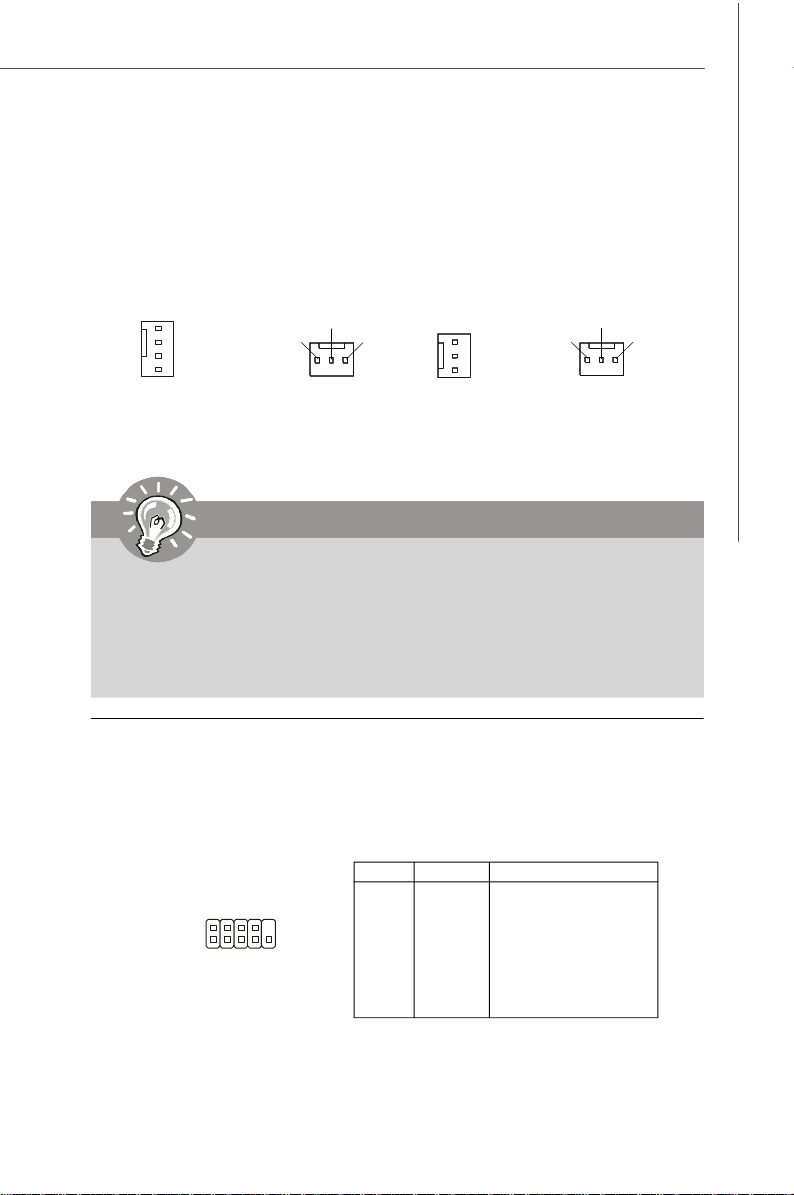
硬體安裝
風扇電源連接器:CPUFAN1, SYSFAN1/ 2/ 3/ 4
風扇電源連接器,是以 +12V 的電壓供電給風扇的連接器。在將電線接到連接
器時,請切記紅線是正極,務必要連接到 +12V; 而黑線是接地線,須連接到
GND。若主機板上內建有系統硬體監控器晶片組,須使用具速度感應器設計之
風扇,方能使用 CPU 風扇控制功能。
GND
+12V
SENSOR
CONTROL
Sensor
+12V
GND
CPUFAN SYSFAN1/2
GND
+12V
NC
SYSFAN3
+12V
NC
SYSFAN4
GND
㊟意事㊠
1. 請上處理器之官方網站參考建議之 CPU 風扇,或洽詢經銷商選擇合適的 CPU
散熱風扇。
2. CPUFAN 支援風扇控制功能。請安裝 Dual Core Center 工具程式,會根
據 CPU 的實際溫度,來控制 CPU 風扇的速度。
3.CPUFAN 可使用 3 個針角或 4 個針角的風扇/散熱器。
序列埠連接器:JCOM1
本連接器是傳送及接收 16 位元組 FIFOs 的 16550A 高速通信埠。您可直接接
上序列裝置。
腳位定義
腳位 訊號 說明
1 DCD Data Carry Detect
2 SIN Serial In or Receive Data
3 SOUT Serial Out or Transmit Data
4 DTR Data Terminal Ready)
5 GND Ground
6 DSR Data Set Ready
7 RTS Request To Send
8 CTS Clear To Send
9 RI Ring Indicate
2
1
JCOM1
9
2-13
Page 30
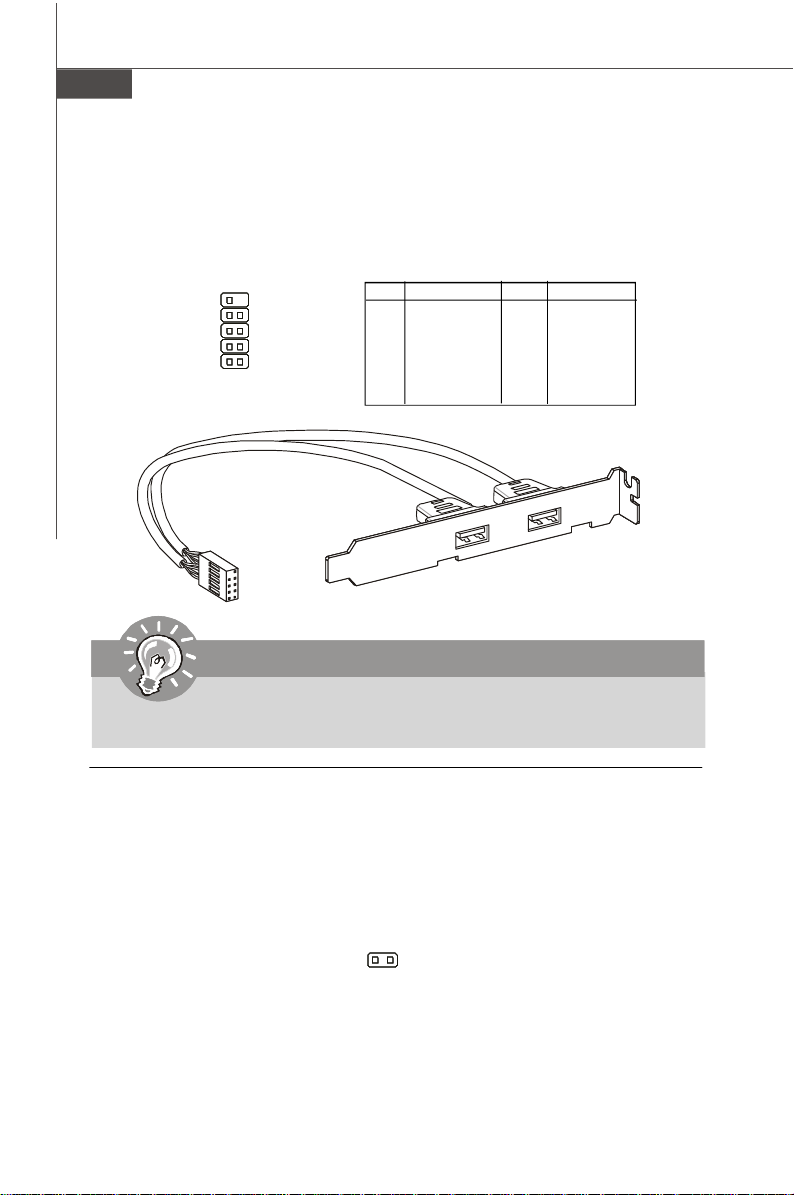
MS-7375 主機板
前置面板 USB 連接器:JUSB1/ JUSB2/ JUSB3
本連接器規格符合 Intel
硬碟、數位相機、MP3 播放器、㊞表機、數據機等相關週邊裝置。
JUSB1/2/3
®
I/O 連接設計指南,適用於高速 USB 介面,例如: USB
910
12
腳位訊 號 腳位訊 號
1 VCC 2 VCC
3 USB0- 4 USB15 USB0+ 6 USB1+
7 GND 8 GND
9 Key (no pin) 10 USBOC
腳位定義
USB 2.0 擋板
(選配)
㊟意事㊠
請注意 VCC 及 GND 的針腳位置須正確連接,以免造成損壞。
機殼開啟警告連接器:JCI1
本連接器是接到機殼開啟開關排線。在機殼被打開時,會啟動機殼開啟機
制,系統會記錄該狀態,並於螢幕上顯示警告訊息。請進入 BIOS 設定程式中
清除本紀錄訊息。
1
CINTRU
2-14
GND
JCI1
Page 31

硬體安裝
IEEE 1394 連接器: J1394_1
本連接器是透過另行選配的 IEEE1394 擋板,來連接 IEEE1394 裝置。
腳位定義
腳位 訊 號 腳位 訊 號
2
1
J1394_1
10
9
1 TPA+ 2 TPA3 Ground 4 Ground
5 TPB+ 6 TPB7 Cable power 8 Cable power
9 Key (no pin) 10 Ground
IEEE1394 擋板(選配)
TPM 連接器:JTPM1
本接頭是用來接 TPM (Trusted Platform Module)信任平台模組(選配)。欲知使
用方法等詳情,請參閱 TPM 安全平台手冊。
JTPM1
2
1
腳位訊 號 說 明 腳位訊 號 說 明
1 LCLK LPC clock 2 3V dual/3V_STB 3V dual or 3V standby power
3 LRST# LPC reset 4 VCC3 3.3V power
5 LAD0 LPC address & data pin0 6 SIRQ Serial IRQ
7 LAD1 LPC address & data pin1 8 VCC5 5V power
9 LAD2 LPC address & data pin2 10 KEY No pin
11 LAD3 LPC address & data pin3 12 GND Ground
13 LFRAME# LPC Frame 14 GND Ground
14
13
2-15
Page 32

MS-7375 主機板
前置面板連接器:JFP1, JFP2
本前置面板連接器,連接到前置面板開關及 LED 指示燈。JFP1 的規格符合 Intel
前置面板 I/O 連接設計指南。
Power
Power
LED
Switch
-
+
2
JFP1
1
+
HDD
LED
JFP1 腳位定義
腳位 訊 號 說 明
1 HD_LED + Hard disk LED pull-up
2 FP PWR/SLP MSG LED pull-up
3 HD_LED - Hard disk active LED
4 FP PWR/SLP MSG LED pull-up
5 RST_SW - Reset Switch low reference pull-down to GND
6 PWR_SW + Power Switch high reference pull-up
7 RST_SW + Reset Switch high reference pull-up
8 PWR_SW - Power Switch low reference pull-down to GND
9 RSVD_DNU Reserved. Do not use.
2
JFP2
1
-
Speaker
-
Power
LED
-
+
Reset
Switch
-
+
10
9
+
8
7
®
2-16
JFP2 腳位定義
腳位 訊 號 說 明
1 GND Ground
2 SPK- Speaker3 SLED Suspend LED
4 BUZ+ Buzzer+
5 PLED Power LED
6 BUZ- Buzzer7 NC No connection
8 SPK+ Speaker+
Page 33

硬體安裝
按鈕
本主機板提供下述按鈕,來設定電腦功能;本節會說明如何使用按鈕來調整
主機板功能。
清除 CMOS 鈕:CLR_CMOS
主機板上有個內建的 CMOS RAM,是利用外接電池,來保存系統設定。CMOS
RAM 可讓系統在每次開機時,自動開啟作業系統。請按本鈕來清除系統設定。
CLR_CMOS
㊟意事㊠
在清除 CMOS 資料前,請務必先確認關機。
重開機鈕: RESET
本重開機鈕是用來重新開機或關機。
電源鈕: POWER
本電源鈕是用來開機或關機。
RESET
POWER
2-17
Page 34

MS-7375 主機板
插槽
PCI Express 插槽
PCI Express 插槽支援 PCI Express 介面擴充卡。
PCI Express 2.0 x16 支援高達每秒 8.0 GB 傳輸速率。
PCI Express 2.0 x8 支援高達每秒 4.0 GB 傳輸速率。
PCI Express x1 支援高達每秒 250 MB 傳輸速率。
深藍 PCI Express x16 插槽(PCI_E2)
PCI Express x1 插槽(PCI_E2)
藍 PCI Express x16 插槽(PCI_E3/ PCI_E4)
㊟意事㊠
1. 要使用三個 PCIE x16 插槽,請確認以下二點:
a. 要支援 3-Way SLI ,三個插槽需設為 x16/ x8/ x8。
b. 若要安裝兩張顯卡,請將一張裝到深藍色插槽,另一裝到第一個藍色插
槽,三個插槽會分別設為 x16/ x16/ x0。
c. 若僅安裝一張顯卡,務必裝在深藍色 PCIE x16(PCI_E2) 插槽。
2. 在安裝或移除擴充卡時,請先確認電源已拔除。另外,詳讀擴充卡的使用說
明,確認在使用擴充卡時所需變更如跳線、開關或 BIOS 設定等硬軟體設
定。
2-18
Page 35

硬體安裝
NVIDIA 3-Way SLI 技術
NVIDIA 3-Way SLI (Scalable Link Interface) 顯卡串聯傳輸介面技術,讓三顆
GPU於同系統中串聯,以達單一顯卡三倍效能。要利用效能,顯卡間須以三
條 3-Way SLI 橋接器連接。請參照以下圖示來啟用 3-Way SLI 技術。
3-Way SLI
短橋接器
3-Way SLI
長橋接器
㊟意事㊠
請先確認下列幾點再行設定 3-Way SLI 平台硬體。
1. 三張顯卡均須支援 3-Way SLI 技術,且須均須為同品牌同規格。
2. 3-Way SLI 平台採用的電源供應器須具備最小 1000W 電力輸出,以提供
系統中三張顯卡的電源需求。
3. 3-Way SLI 平台還需配備符合 3-Way SLI 硬體規格的機殼。
4. 請上 NVIDIA 官方網站,找到與 3-Way SLI 規格配套的顯卡、電源供應
器及機殼。
2-19
Page 36

MS-7375 主機板
1. 將三張支援 3-Way SLI 技術的顯卡裝在 PCI Expressx16 插槽上,再用 3-Way
SLI 橋接器將三張顯卡上方的金手指接好(如圖1)。請注意,即使已安裝三張
顯卡,但只有第一張顯卡 (裝在 PCI_E2 插槽那張)會輸出訊號。因此僅需將
螢幕接到第一張 PCI Express 卡即可。
2-20
圖1. 3-Way SLI 橋接器連接方式
Page 37

硬體安裝
㊟意事㊠
1. 本章節出現的主機板照片僅供參考。外觀會因所購買的主機板型號不同而
有所差異。
2. 若僅使用 2-Way SLI,請將顯卡分別裝到深藍色 PCIE x16 (PCI_E2) 插槽
以及第一個藍色 PCIE x16 (PCI_E2) 插槽,再用二個 SLI 短橋接器將二張
顯卡接好(如圖2)。再依步驟 2 及步驟 3 來啟用 SLI 技術。
3. 3-Way SLI 技術支援 Windows
圖2. 2-Way SLI 橋接器連接方式
®
Vista 作業系統。
2-21
Page 38

MS-7375 主機板
2.完成硬體安裝後,請重新啟動系統,並在顯卡安裝 NVIDIA SLI 驅動程式。
重開機後會再來會出現”NVIDIA Control Panel”,以設定 Multi-GPU。於桌
面按右鍵選擇”NVIDIA Control Panel”,再到「 3D 設定值」-->「設定 SLI
組態」請勾選「啟用 SLI 技術(建議選項) 」,再按「套用」。(有關於 Multi-
GPU 設定細節,請參閱顯卡隨附的使用手冊)。
勾選本項
3.到頁面上方選取「 3D 設定值」再勾選”Show SLI Visual Indicators ”。在全
螢幕 3D 設式下,螢幕會顯示 SLI x3 標誌。
㊟意事㊠
若要跳出 SLI 功能,請確認關閉「 SLI 技術」功能。
2-22
Page 39

硬體安裝
NVIDIA Hybrid SLI 技術
Hybrid SLI 技術,源自於 NVIDIA 領先業界的 SLI 技術,藉由結合 NVIDIA
主機板內建繪圖處理器與 NVIDIA 獨立型繪圖處理器,獲得多顆 GPU 的優
勢。
開啟 Hybrid SLI 技術
系統關機並安裝支援 Hybrid SLI 技術的顯卡。再開機安裝僅支援 Windows
Vista 的 NVIDIA hSLI 驅動程式。再一次重新開機並等待快捷列出現 Hybrid
圖示,該圖示表示系統在效能模式且已開啟 GeForce Boost,並大幅提升顯卡
效能。
按一下快捷列上的 Hybrid 圖示,有二種 Hybrid 模式可供選擇。
Hybrid 繪圖效能模式- NVIDIA 獨立型繪圖處理器(dGPU)與主機板內建繪圖
處理器(mGPU),在同一平台協同運作以大幅提升繪圖效能 (GeForce Boost)。
Hybrid 低耗電量模式- NVIDIA 獨立型繪圖處理器(dGPU)完全關閉,轉換到
只有主機板內建繪圖處理器(mGPU)運作在同一平台協同運作以大幅提升繪圖
效能 (GeForce Boost)。
㊟意事㊠
注意,即使您已於 PCI Express 插槽安裝顯卡,但僅內建顯卡輸出部份( 位於
主機板背板)有作用。因此,請將螢幕連接到內建顯卡部份即可。
2-23
Page 40

MS-7375 主機板
PCI (Peripheral Component Interconnect) 插槽
本插槽可支援網卡、SCSI 卡、USB 卡及其它與 PCI 規格相容的各類擴充卡。
規格為 32 bits,33 MHz,速率為 133 MBps。
32-bit PCI 插槽
PCI 的㆗斷要求
IRQ 是中斷要求 (Interrupt request) 的英文縮寫,是個可讓裝置傳送中斷訊號
至微處理器的硬體線路。PCI 的 IRQ 腳位,通常都連接到 PCI 匯流排的腳位,
如下表所示。
Order 1 Order 2 Order 3 Order 4
PCI Slot 1 INT Y# INT Z# INT W# INT X#
PCI Slot 2 INT Z# INT W# INT X# INT Y#
㊟意事㊠
在安裝或移除擴充卡時,請先確認電源已拔除。另外,詳讀擴充卡的使用說
明,確認在使用擴充卡時所需變更如跳線、開關或 BIOS 設定等硬軟體設
定。
2-24
Page 41

BIOS 設定
第㆔章
BIOS 設定
本章節提供關於BIOS設定程式的資訊,讓您將系
統效能最佳化。如有下列狀況,請執行此BIOS設
定程式:
² 系統開機時出現錯誤訊息,並要求執行BIOS設
定程式。
² 使用者欲改變BIOS預設值,另作個人化設定。
3-1
Page 42

MS-7375 主機板
進入設定
開機後,系統就會開始 POST (開機自我測試)程序。當下列訊息出現在螢幕上
時,請按下<DEL>鍵進入設定程式。
Press DEL to enter SETUP
若以上訊息在您反應前就已消失,而您仍需進入設定時,請重新開機,或按下
RESET 按鈕。亦可同時按下 <Ctrl>、<Alt> 及 <Delete> 鍵來重新開機。
㊟意事㊠
1. 為得到最佳效能,我們會持續更新 BIOS 的內容和項目。 因此,本章所描
述的內容,可能和實際主機板上的所見的 BIOS 內容有所出入。本章中所提
及的設定項目僅供參考。
2. 開機後,進入 BIOS 設定,會在第一行顯示如下訊息:
A7375NMS V1.0 021308
第一個字元 ........... A 表示此程式是由 AMI
公司設計; P 為 PHOENIX
第二~五字元 ......... 表本主機板型號
第六字元 ............... I 表示 Intel 晶片; N 表 NVIDIA 晶片; V 是 VIA 晶片
第七~八字元 ......... MS 表示一般客戶
V1.0.......................... 表 BIOS 版本
021308.................... 表 BIOS 發行日期
®
公司設計; W 為 AWARD
®
公司設計
®
3-2
Page 43

BIOS 設定
控制鍵
<↑> 移到上一項
<↓> 移到下一項
<←> 移到左項
<→> 移到右項
<Enter> 選取 該項 目
<Esc> 跳至 Exit 功能選單,或從子選單回到主選單
<+/PU> 增加 或 改 變 數值
<-/PD> 減少或改變數值
<F6> 載 入最 佳預設值
<F7> 載入 安全預設值
<F10> 儲存所有CMOS 變更並離開
操作說明
在進入設定程式後,首先出現主選單。
主選單
主選單顯示 BIOS 支援的設定類別。請使用方向鍵(↑↓)來選擇項目。螢幕下
方會顯示反白設定功能的線上說明。
子選單
看到如右圖的指標出現,表示仍有相關設定的子選單
於其下可供選擇。
請使用上↑下↓箭頭來選取欄位,並按<Enter>,叫出
該子選單。然後用控制鍵,於子選單中輸入數值及移
動欄位。若要回到主目錄,只需按下<Esc>即可。
㆒般求助 <F1>
BIOS 設定程式提供一般求助的畫面,你可於任何選單中,按下<F1>叫出。求
助畫面會列出反白欄位的可用選項及按鍵,供您選擇。按<Esc>,即可跳出求
助視窗。
3-3
Page 44

MS-7375 主機板
主選單
Standard CMOS Features(標準 CMOS 功能)
本選單設定基本的系統組態,例如時間、日期等。
Advanced BIOS Features(進階 BIOS 功能)
本選單設定
®
AMI
特殊的進階功能選項。
Integrated Peripherals(整合型週邊)
本選單設定整合型週邊裝置。
Power Management Setup(電源管理設定)
本選單設定電源管理。
H/W Monitor
本選單可顯示電腦的現狀。
BIOS Setting Password(設定 BIOS 密碼)
使用本選單設定 BIOS 密碼。
Cell Menu
使用本選單指定頻率、電壓控制及超頻設定。
USER SETTINGS(使用者設定)
使用本選單儲存或載入自訂設定。
3-4
Page 45

BIOS 設定
Load Fail-Safe Defaults(載入安全預設值)
使用本選單載入BIOS的出廠預設值,以獲得最穩定的系統作業。
Load Optimized Defaults(載入最佳預設值)
使用本選單載入 BIOS 的最佳預設值,以獲得最理想的系統效能。
Save & Exit Setup(儲存並離開設定)
將變更儲存到 CMOS,並離開設定。
Exit Without Saving(離開但不儲存)
放棄所有變更,並離開設定。
3-5
Page 46

MS-7375 主機板
標準 CMOS 功能
在標準 CMOS 功能選單中,涵蓋數個基本設定項目。請利用方向鍵,將您要變
更的項目反白,再以 <+> 或 <->,來變更每個項目的設定值。
Date (MM:DD:YY)(㈰期-㈰:㈪: 年)
本項可將系統設定成您所希望的日期(通常為目前的日期)。格式為< 星期>、
<月>、<日>、<年>。
[day] 從星期日到星期六,由 BIOS 判斷(唯讀格式)
[month] 一月到十二月
[date] 利用數字鍵輸入 1 至 31 的日期
[year] 可自行設定年份
Time (HH:MM:SS)(時間-時: 分: 秒)
此項可將系統設為您想設的時間(通常為目前的時間)。格式為<時> 、<分> 、
<秒>。
IDE Primary/Secondary Master/ Slave & SATA 1~4 & E-SATA1/2
按下<Enter>鍵,即可進入子選單,並出現以下頁畫面。
Device/ Vender/ Size (裝置/經銷商/ 容量)
本項顯示已連接到 IDE/SATA/ E-SATA 連接器的訊息。
3-6
Page 47

BIOS 設定
LBA/ Large Mode ( LBA/ Large 模式)
本項用以開啟或關閉 LBA 模式(邏輯區塊定址模式,硬碟中邏輯區塊的大
小) 。若裝置支援該功能,請設為自動[Auto]。反之,請設為關閉
[Disabled]。
DMA Mode (DMA 模式)
本項選擇 DMA(記憶體直接存取)模式。
Hard Disk S.M.A.R.T.(硬碟 S.M.A.R.T. 功能)
本項用來開啟硬碟的 S.M.A.R.T.功能(自動監控分析與報告技術)。S.M.A.
R.T.工具,用以監控硬碟狀態,防止硬碟故障。本功能可讓您在硬碟發生
故障前,先將資料從硬碟移至安全的位置。
㊟意事㊠
將硬碟接到主機板上的 IDE/SATA/ E-SATA 連接器時, IDE Primary/
Secondary Master/ Slave & SATA 1~4 & E-SATA1/2選項會出現。
Floppy Drive A(軟碟機 A)
本項設定安裝之軟碟機類型。設定值: 無[None]、[360 KB, 5.25 in]、[1.2 MB,
5.25 in]、[720 KB, 3.5 in]、[1.44 MB, 3.5 in]、[2.88 MB, 3.5 in]。
System Information(系統㈾訊)
按下 <Enter> 鍵,即可進入如下子選單。
本子選單顯示CPU訊息、BIOS 版本以及系統記憶體狀態( 唯讀) 。
3-7
Page 48

MS-7375 主機板
進階 BIOS 功能
Full Screen Logo Display(全螢幕商標圖示)
本項可開啟或關閉畫面上顯示的標誌。設定選項:
[Enabled] 開機時以全螢幕顯示靜態影像(標誌)
[Disabled] 開機時顯示 POST 訊息
Quick Booting(快速開啟)
本項設為開啟[Enabled],讓系統在十秒內完成開機,因系統會跳過部份檢查
項目。
Boot Up Num-Lock LED (啟動 NumLock 燈號)
本項可設定系統開機時 Num Lock 的狀態。設為[On],則開機時,會一併啟
動 Num Lock。設為[Off],則可利用數字盤上的方向鍵。
IOAPIC Function ( IOAPIC ㆗斷模式)
本項開啟或關閉進階可程式中斷控制器 (Advanced Programmable Interrupt
Controller)。APIC用於排序和管理 PC 中各種裝置的IRQ。由於與PC2001規格
相容,本系統可在APIC模式執行。開啟APIC模式讓系統擴展有效IRQ資源。
MPS Table Version(MPS 版本)
本項設定系統將使用何種 MPS (多處理器規範)版本。您須選擇作業系統所支
援的 MPS 版本。有關作業系統適用之版本,請洽經銷商。
3-8
Page 49

BIOS 設定
Primary Graphic’s Adapter(主要顯示裝置)
本項指定開機時,以哪張顯卡為主要的顯示裝置。
PCI Latency Timer(PCI 延遲時間)
本項設定每個PCI裝置佔用匯流排的時間。當設定的時間越長,每個PCI裝
置,就可以有較長時間傳送資料,而PCI的有效頻寬就會增加。為達更佳的
PCI效能,請將本欄位設為較高數值。
CPU Feature(CPU 功能)
按下<Enter>鍵,進入下列子選單。
SVM Support(支援 SVM 功能)(限 AM2+ CPU )
本項開啟或關閉 AMD SVM (Secure Virtual Machine) 模式。
Chipset Feature( 晶片功能)
按下<Enter>鍵,進入下列子選單。
HPET(高精度事件計時器)
本項開啟或關閉 HPET 功能。
Hybrid SLI support(支援 Hybrid SLI 技術)
本項開啟或關閉 NVIDIA Hybrid SLI 技術。
On-Chip VGA(內建顯卡)
本項開啟或關閉內建顯卡。
VGA Share Memory (顯卡配置記憶體容量)
系統會配置記憶體容量給內建顯卡。本設定支配實際分給顯卡的記憶體容
量。
3-9
Page 50

MS-7375 主機板
Boot Sequence(開機順序)
按下<Enter>鍵,進入下列子選單。
1st / 2nd / 3rd Boot Device(第㆒/ 第㆓/ 第㆔個開機裝置)
本項設定 BIOS 要載入磁碟作業系統開機裝置的順序。
Boot From Other Device(其它開機裝置)
將本項設為[Yes]「是」,可讓系統在由第一/第二個/第三個開機裝置失敗
時,試著從其他裝置開機。
Trusted Computing(TPM 運算)
按下<Enter>鍵,進入下列子選單。
TCG/ TPM Support(支援 TCG/TPM )
本項開啟或關閉 TCG/ TPM 功能。
3-10
Page 51

BIOS 設定
整合型週邊
USB Controller(USB 控制器)
本項開啟或關閉內建的 USB 控制器。
USB Device Legacy Support (支援舊式 USB1.1 裝置)
若於 DOS 及 SCO Unix 等不支援或未安裝 USB 1.1/2.0 驅動程式的作業系統下
,使用 USB 1.1/2.0 裝置,請將本項設為開啟[Enabled]。但若要使用 USB 滑鼠
以外的 USB 裝置請設為關閉[Disabled]。
Onboard LAN Controller (內建 LAN 控制器)
本項開啟或關閉內建的 LAN 控制器。
LAN Option ROM ( LAN 選㊠ ROM)
本項設定開機時是否喚起 LAN 控制器的開機 ROM 。
Onboard 2nd LAN Controller (內建第㆓組 LAN 控制器)
本項開啟或關閉內建第二組 LAN 控制器。
LAN Option ROM ( 第㆓組 LAN 選㊠ ROM )
本項設定開機時是否喚起第二組 LAN 控制器的開機 ROM。
Onboard IEEE 1394 Controller ( 內建 IEEE1394 控制器)
本項開啟或關閉內建的 IEEE1394 功能。
Extra RAID/IDE Controller ( RAID/ IDE 控制器)
本項開啟或關閉 RAID/IDE JMB363 控制器(IDE2, E-SATA1 及 E-SATA2)。
3-11
Page 52

MS-7375 主機板
RAID Mode(RAID 模式)
本項開啟或關閉上個選項 RAID/ IDE 控制器的 RAID 功能。設為[RAID]
會開啟 RAID 功能。
On-Chip ATA Devices (內建 ATA 裝置)
按下<Enter>鍵,進入下列子選單。
On-Chip IDE Controller (內建 IDE 控制器)
本項開啟或關閉 IDE 控制器。
PCI IDE BusMaster (PCI IDE 匯流排主控)
本項於 PCI 匯流排讀或寫到 IDE 硬碟時,開啟或關閉 BIOS 的功能。
On-Chip SATA Controller (內建 SATA 控制器)
本項開啟或關閉 SATA 控制器。
RAID mode(RAID 模式)
本項設為[RAID]會開啟下列欄位功能,請利用這些欄位來開啟 SATA 硬
碟中的 RAID 功能。
I/O Devices(I/O 裝置)
按下<Enter>鍵,進入下列子選單。
COM Port 1 (序列埠 1)
選定一個記憶空間位址及對應的中斷向量給本序列埠。
3-12
Page 53

電源管理設定
㊟意事㊠
BIOS 設定
本節所描述關於 S3 的設定,只在主機板 BIOS 支援 S3 休眠模式時才會出現。
ACPI Function ( ACPI 功能)
本項可開啟 ACPI (進階配置與電源管理介面) 功能。若您是使用 Windows
98SE/2000/ME/XP 等支援 ACPI 的作業系統,請設為開啟[Enabled]。
ACPI Standby State (ACPI 待機狀態)
本項指定 ACPI 使用的待機狀態。若作業系統是 Windows 2000/XP 等支援
ACPI,請於本項設定為 S1 (POS) 或是 S3 (STR) 以進入待機 (Standby) 模式。
設定選項:
[S1] S1 休眠模式是一種低耗電狀態。在此狀態中,不會損失
[S3] S3 休眠模式是一種耗電更低的狀態。在其他硬體組件關
任何系統內容(CPU 或晶片組),且硬體維持所有系統內
容。
閉以省電的同時,系統配置與開啟的應用程式或檔案的資
訊,會被儲存到維持開啟狀態的主記憶體。儲存在記憶體
內的資訊在「喚醒」事件出現時,則會被載入到系統內。
3-13
Page 54

MS-7375 主機板
Power Button Function(電源按鈕功能)
本項設定電源按鈕的功能。設定值有:
[Power On/Off] 該鈕作用同一般的電源開啟或關閉。
[Suspend] 在按下該鈕時,電腦會進入暫停或休眠模式,但按住
Restore On AC Power Loss(AC 電源㆗斷後恢復)
本項設定當系統斷電或不正常中斷後,當電源恢復時系統是否重新開機。設
定值為:
[Off] 電腦維持關機狀態。
[On] 電腦維持開機狀態。
[Last State] 回復中斷前之系統狀態。
Wake Up Event Setup(喚醒功能)
按下<Enter>鍵,進入下列子選單。
超過 4 秒鐘,則電腦會關閉。
Wake Up Event By
您可開啟或關閉常用中斷要求的監控,這樣就不致由 Doze 及待機模式來
喚醒系統或重設時間。舉例來說,IRQ3 若接數據機,您可開啟該埠為喚醒
事件,這樣由數據機的中斷即可喚醒系統。或可關閉 IRQ12(PS/2) 滑鼠
埠,以免意外觸碰到即喚醒系統。
Resume From S3 By USB Device
本項啟動 USB 裝置,將系統從 S3 (Suspend to RAM) 休眠狀態中喚醒。
Resume From S3 By PS/2 Keyboard(㉂ PS/2 鍵盤喚醒)
本項設定糸統是否由鍵盤輸入訊號來自省電模式下喚醒。
Resume From S3 By PS/2 Mouse(㉂ PS/2 滑鼠喚醒)
本項設定系統是否由偵測到滑鼠訊號來自省電模式中喚醒。
Resume By PCI Device (PME#) (由 PCI 裝置回復)(PME#)
本項設為開啟[Enabled],可透過任何 PME 事件來讓系統自省電待機模式
中喚醒。
3-14
Page 55

BIOS 設定
Resume By PCI-E Device (由 PCI-E 裝置回復)
本項設定為開啟[Enabled],可透過在任何 PCI-E 裝置上的事件,將系統
自省電待機模式喚醒。
Resume By OnBoard Lan(由 Lan 喚醒)
本項設定為開啟[Enabled],可透過在任何 LAN 裝置上的事件,將系統自
省電待機模式喚醒。
Resume By RTC Alarm(RTC 定時喚醒)
本項開啟或關閉系統於指定的時間日期開機。
3-15
Page 56

MS-7375 主機板
H/W Monitor
Chassis Intrusion(機殼開啟警告開關)
本項設定開啟或關閉,在機殼打開時,紀錄機殼入侵狀態並發出警告訊息的
功能。如要清除警告訊息,請設為重設[Reset],本欄位的設定值,稍後會自
動恢復成開啟[Enabled]。
CPU Smart FAN Target(智慧型風扇指定溫度值)
本主機板提供智慧型風扇系統,可依目前溫度自動控制風扇轉速,將溫度控
制於特定範圍。請於本項指定限值。若目前風扇溫度到達上限,即會啟動智
慧型風扇功能,有數個選項可自動加速散熱。
CPU Min. FAN Speed(%) ( CPU 最小風扇速度)
若在上項CPU 最小風扇速度已設限值,本項會出現。本項設定處理器風扇最
小速限百分比。
SYS FAN1 Control ( SYS FAN1 控制)
本項設定設 SYS FAN1 速度限值百分比。
---- PC Health Status (PC 狀態) --- CPU/System Temperature, CPU FAN/ SYS FAN 1/ SYS FAN 2 Speed,
CPU Vcore, 3.3V, 5V, 12V
上述欄位顯示目前如 CPU 電壓、溫度及所有風扇的轉速等所監控的硬體設
備及零組件的狀況。
3-16
Page 57

BIOS 設定
設定 BIOS 密碼
選擇這個功能,會出現下面的訊息:
在此輸入密碼,最多六個字元長,並按下<Enter>。本密碼會蓋掉先前所設的
任何密碼。接下來會有個提示,要您確認密碼,請再重輸入一次,按下
<Enter>,或按<Esc>,放棄剛輸入的密碼。
要清除密碼,只需在看到提示,要求輸入密碼時,按<Enter>,就會跳出告知
密碼已清除的提示。既然密碼已清除,則再開機或進入BIOS時,就不用輸入
任何密碼。
密碼若已設定時,那麼每次進入BIOS,都會要求輸入密碼。旨在防止未授權
的人,來改變系統的任一設定。
3-17
Page 58

MS-7375 主機板
Cell Menu
㊟意事㊠
除非對晶片組功能非常熟悉,否則請勿任意變更設定。
Current CPU/ DRAM Frequency(目前 CPU / DRAM 頻率)
上述選項顯示 CPU 時脈及記憶體速度等。唯讀。
D.O.T Control ( D.O.T 控制)
動態超頻技術乃是微星科技新一代的 CoreCell
初便考量要自動偵測 CPU 執行程式的負載,再依其負載自動調整最佳的頻率
時脈。當主機板偵測到 CPU 正在執行程式時,會自動加快速度,以期更順暢
及更快速地完成。反之,在 CPU 處於暫時擱置或低負載時,會回復原來設定
速度。通常,動態超頻技術可提昇系統的性能,但大多是在使用者需執行大
量的 3D 運算、影像處理時才會用得到此技術,因此時需提高 CPU 頻率以加
強整體效能。設定選項:
3-18
TM
核心技術,該技術於設計之
Page 59

BIOS 設定
[Disabled] 關閉動態超頻技術。
[Private] 第一級超頻,約增加 1% 頻率。
[Sergeant] 第二級超頻,約增加 3% 頻率。
[Captain] 第三級超頻,約增加 5% 頻率。
[Colonel] 第四級超頻,約增加 7% 頻率。
[General] 第五級超頻,約增加 10% 頻率。
[Commander]第六級超頻,約增加 15% 頻率。
㊟意事㊠
即使動態超頻較手動超頻穩定,但基本上仍有其風險性。建議先行確認 CPU 能
超頻至多大的負載。若是發現 PC 不穩或一直重開機,最好關閉本功能或降低
超頻的層次。若要手動操作超頻,請先關閉動態超頻功能。
AMD Cool ’n’Quiet
本技術有效及大幅減低 CPU 轉速及電源損耗的情形。
㊟意事㊠
為確保 Cool’n’Quiet 功能已啟用且正常運
作,請再次確認以下二點:
1. 執行 BIOS 設定,選擇 Cell Menu。並
在該選項下,將 AMD Cool’n’Quiet 選
項設為開啟[Enabled]。
2. 進入 Windows 選擇[開始]->[所有程式]->
[控制台]->[電源選項]。進入[電源選項內
容]頁籤,在電源配置選項選最小電源
管理。
3-19
Page 60

MS-7375 主機板
Adjust CPU FSB Frequency (MHz)(調整 CPU 外頻)
本項設定 CPU 前端匯流排的頻率(以 MHz 計)。
Adjust CPU Ratio(調整 CPU Ratio)
本項調整 CPU Ratio。本項僅在處理器支援本功能時方有效。
Adjusted CPU Frequency (MHz)(調整後 CPU 頻率)
本項顯示調整後 CPU 頻率。唯讀。
Advance DRAM Configuration(進階 DRAM 設定)
按下<Enter>鍵,即可進入以下子選單。
DRAM Timing Mode(DRAM 時序模式)
本項選擇是否由在 DRAM 模組上的 SPD (Serial Presence Detect) EEPROM
來配置 DRAM 時序。設 [Auto] 時,自動由 BIOS 依 DRAM 模組上的
SPD EEPROM 組態,來設定 DRAM CAS# Latency 。設定為 [Manual]
時,則以手動方式更改 DRAM 時序及相關選項。
Bank Interleaving(記憶體交錯技術)
本項針對已安裝的 SDRAM,選擇要對二條或四條記憶體 作定址,以提
升效能。若是安裝 16MB SDRAM,則請關閉本功能。
1T/2T Memory Timing(1T/2T 記憶體時序)
本項控制 SDRAM 指令速率。若選 [1T],則 SDRAM 信號控制器會以一
週期速率執行(T= 時脈週期),選 [2T],則以二週期執行。
SoftWare Memory Hole(軟體記憶體)
您可保留系統記憶體上本區空間,給 ISA 網卡唯讀記憶體。保留後,本區
即無法被快取。
DCT Unganged Mode(支援獨立模式)(限 AM2+ CPU)
主機板支援雙通道記憶體模式。本項啟動時可於這兩個通道設定不同記
憶體時序。本項限安裝支援 unganged 模式的處理器才會出現。
SLI-Ready Memory(支援 SLI 記憶體)
設為 [Auto],則在安裝一對開啟 EPP 的記憶體模組時,會自動更新記憶
體模組效能。
3-20
Page 61

BIOS 設定
FSB/DRAM Ratio(FSB /記憶體 Ratio)
本項設定 CPU FSB 時脈及記憶體頻率,讓 FSB & DRAM 二者分別以不同的頻
率組合執行( 非同步超頻)。請注意本選項會因 CPU FSB 預設時脈而異。
Adjusted DRAM Frequency (MHz)(調整後記憶體頻率)
本項顯示調整後的記憶體頻率。唯讀。
Adjust PCI-E Frequency (MHz)(調整 PCI-E 頻率)
本項設定 PCI-Express 頻率(MHz)。
Auto Disable PCI Frequency(㉂動關閉 PCI 頻率)
設為開啟[Enabled],則系統會從未使用的 PCI 插槽移除(關閉) 時脈以減少電磁
波干擾 (EMI)。
CPU Voltage (V)(CPU 電壓)
本項增加 CPU 電壓。
DRAM Voltage (V)(調整 DRAM 電壓)
調整記憶體電壓可加速記憶體。
NB Voltage (V)(北橋電壓)
本項調整後的北橋晶片電壓。
HT Link Voltage (V)(HT 連結電壓)
本項設定 Hyper Transport 連結速度。
Spread Spectrum(頻譜擴散)
本項關閉或開啟 CPU 頻譜擴散功能。執行超頻時,請將本項設為關閉
[Disabled]。
㊟意事㊠
1. 若無電磁波干擾的問題,請設定為「關閉」[Disabled],以達到較佳的系
統穩定和效能。但若要減少電磁波的產生以符合規範,請設為符合頻譜擴
散該項的數值。
2. 頻譜擴散的數值越大,可減少較多電磁波,但相對系統就越不穩定。欲知
頻譜擴散適當數值,請查詢當地規範。
3. 要執行超頻,請務必關閉頻譜擴散功能。因為即使是些微的劇波,均足以
引起時脈速度的增快,進而使超頻中的處理器被鎖定。
3-21
Page 62

MS-7375 主機板
使用者設定
Save Settings 1/2(儲存設定 1/2)
選擇本項並按[Enter],儲存對現有設定的更改。
Load Settings 1/2(載入設定 1/2)
選擇本項並按[Enter],載入預設設定。
3-22
Page 63

BIOS 設定
載入安全/最佳預設值
選單上的這二個選項,可將 BIOS 程式的設定值,恢復成預設的安全或最佳設
定值。最佳化預設值 (Optimized Defaults),是主機板廠商為了讓主機板達到最
佳效能,所設定的預設值。安全 (Fail-Safe) 預設值,則是 BIOS 廠商,為主機
板的穩定性,所設定的預設值。
選擇 Load Fail-Safe Defaults 時,會出現下面的訊息:
選擇 [OK],再按<Enter>,即可載入預設的 BIOS 值,讓系統以最小且最穩定
的效能狀態下運作。
選擇 Load Optimized Defaults 時,螢幕上會出現下列訊息:
選擇 [OK],再按<Enter>,即可載入出廠時設定的預設值,提供最佳的系統效
能。
3-23
Page 64

MS-7375 主機板
3-24
Page 65

附錄 A:
X-Fi Xtreme 音效卡
X-Fi Xtreme
X-Fi Xtreme 音效卡是由 Creative CA0110 音效晶片
驅動,搭配八聲道及S/PDIF音效;同時還可連接
二、四、六或八個喇叭,以產生更佳的環繞音效。
本章節會詳述本卡規格、安裝到主機板、接到喇
叭、還有操作二、四、六或八個聲道音效功能的方
法。
音效卡
A-1
Page 66

MS-7375 主機板
JSPDO1
CREATIVE
CA0110-IBG LF
簡介
X-Fi Xtreme 音效卡是由 Creative CA0110 數位控制器驅動。本音效卡搭配多
種軟體套件以提供身歷其境的視聽饗宴。透過這些音樂進階強化工具及極佳
的產品特色,讓您不論在聆聽高階音效音樂、觀賞多聲道電影、玩最新遊戲
或錄製高品質音效時,均能豐富您的影音體驗。
JAUD1
A K M
A K 4359V F
特色
高傳真音效
- 可播放64聲道音效,每一聲道各有獨立的取樣率。
- 24 位元類比轉數位的轉換,取樣率達 96kHz。
- 24 位元數位音源轉類比 7.1 喇叭輸出的數位轉類比,取樣率達 96kHz 。
- 16 位元至 24 位元錄音取樣率為 8, 11.025, 16, 22.05, 24, 32, 44.1, 48 及
96kHz。
- S/PDIF 輸出達 24 位元的解析度,並可選擇 44.1, 48, 或 96kHz 的取樣率。
EAX® ADVANCED HD
TM
音效技術
- 使用者自訂的EAX ADVANCED HD音樂預設模組,可前置定義DSP模式,
達到多樣化的音響環境效果。
-將耳機設定提升到立體聲,4.1, 5.1, 6.1 或 7.1 喇叭。
-Creative Multi-Speaker SurroundTM (CMSS®) 技術,能將任何單音或及立體聲
音源升級至高達7.1聲道輸出,讓360度音場內擁有更逼真的環繞效果。
A-2
Page 67

X-Fi Xtreme 音效卡
真實的音源合成器
-內建 64 個硬體多聲道發聲數,減少聲音的失真
-可使用 128 GM 及 GS 相容的樂器,並包含 10 個鼓組
- 2MB 或 4MB GM SoundFont 音色庫
Sound Blaster Live! 24-bit 輸入/輸出
- 線性輸出( 前置/側置/後置/ 中置/重低音) 或耳機輸出
- 線性輸入/麥克風輸入
- S/PDIF 輸入 及 S/PDIF 輸出
- 輔助線性輸入
與下列規格相容
- Windows® XP SP2 及 Vista
- Sound Blaster MIDI 及 General MIDI
- Microsoft® DirectSound® , DirectSound 3D 及其衍生規格
- 隨插即用
- Sound Blaster PCI
- EAX® ADVANCED HD™
- EAX
- 相容於 PCI 2.3 規格
- 相容 AC97 規格
Sound Blaster Live! 24-bit 音效表現
- 訊噪比 (A-Weighted) = 100 dB (2V)
- -3 dBr 頻率響應= <10 Hz 到 40 kHz
A-3
Page 68

MS-7375 主機板
硬體安裝
安裝本音效卡
X-Fi Xtreme 音效卡的介面是 PCI-E x1,故請安裝於該插槽。請依下列步驟安
裝本卡,即可啟用不同凡響的進階功能並體驗震撼音效。
1. 先關機並拔掉電源線。
2. 打開電腦機殼並將其置於一旁。
3. 找到閒置的 PCI-E x1 插槽,亦可安裝於 PCI-E x4 或 PCI-E x16 插槽,但
速度維持在 x1。
4. 移除可能擋到 PCI-E x1 插槽的擋板。
5. 將 X-Fi Xtreme 音效卡輕壓進 PCI-E 插槽,並用螺絲固定音效卡擋板。
6. 將裝機殼回並固定,再把電源線接上。
選擇音效控制器
若主機板已整合效功能或已安裝音效卡,則安裝好X-Fi Xtreme音效卡及驅動
程式後,系統內會有二個音效控制器,您可擇一使用。請依下列步驟選取。
1. 到「控制台」,點二下「聲音及音訊裝置」。
2. 在「音訊」及「語音」頁籤下,預設裝置的下拉式選單中,選取 “Sound
Blaster X-Fi Xtreme Audio” 。
3. 按「確定」儲存設定後關閉視窗。
4. 如需使用其它音效控制器的功能,請選擇其它相關選項。
A-4
Page 69

X-Fi Xtreme 音效卡
連接喇叭
當您已在軟體上,設定所需的多聲道音效功能模式後,接著依選定的多聲道功
能,正確地將喇叭接到適當的音效輸出接頭上。
n 雙聲道模式- 兩個喇叭輸出
選擇「雙聲道模式」時,請參考
下列說明及圖示以正確地連結喇
叭。
雙聲道類比音效輸出
1 S/PDIF 輸出-光纖接頭
2 麥克風 & 線性輸入
3 音訊輸出(
4 沒有作用
5 沒有作用
6 沒有作用
前置聲道
)
1
2
3
4
5
6
n ㆕聲道模式- ㆕個喇叭輸出
1
選擇「四聲道模式」時,請參考
下列說明及圖示以正確地連結喇
叭。
2
3
㆕聲道類比音效輸出
1 S/PDIF 輸出-光纖接頭
4
2 麥克風 & 音訊輸入
3 音訊輸出(
5
4 沒有作用
5 沒有作用
6
6 音訊輸出(
前置聲道
後置聲道
)
)
A-5
Page 70

MS-7375 主機板
n ㈥聲道模式- ㈥個喇叭輸出
選擇「六聲道模式」時,請參考
下列說明及圖示以正確地連結喇
叭。
㈥聲道類比音效輸出
1 S/PDIF 輸出-光纖接頭
2 麥克風 & 音訊輸入
3 音訊輸出(
4 沒有作用
5 音訊輸出(
6 音訊輸出(
前置聲道
)
中置聲道及重低音聲道
後置聲道
)
n ㈧聲道模式- ㈧個喇叭輸出
1
2
1
2
3
4
5
6
)
選擇「八聲道模式」時,請參考
下列說明及圖示以正確地連結喇
叭。
A-6
3
㈧聲道類比音效輸出
1 S/PDIF 輸出- 光纖接頭
4
2 麥克風 & 音效輸入
3 音訊輸出(
5
4 音訊輸出(
5 音訊輸出(
6
6 音訊輸出(
前置聲道
側置聲道
)
)
中置聲道及重低音聲道
後置聲道
)
)
Page 71

X-Fi Xtreme 音效卡
安裝 Creative 音效驅動程式
您需安裝 Creative CA0110 音效控制器的驅動程式,才能適當使用 2 聲道、 4
聲道、 6 聲道或 8 聲道及 S/PDIF 音效功能。請依下列步驟,來為 Windows
2000/ XP/ VISTA 等不同的作業系統,安裝驅動程式。
在 Windows XP/Vista ㆘安裝
在 Windows® XP 作業系統,則請先安裝 Windows® XP Service Pack 1 或更新的
版本。
以下安裝畫面是在 Windows® XP 作業系統中進行,若您在 Windows® Vista 作
業系統安裝,以下畫面或步驟可能會有些許不同。
1. 將 Creative 音效驅動程式光碟片放入光碟機,螢幕會自動出現安裝畫面。
2. 按「下一步」,進入下一頁。
㊟意事㊠
本章節擷取的安裝畫面僅供使用者參考,實際畫面可能依軟體版本的不同而有
所差異。
A-7
Page 72

MS-7375 主機板
3.在下拉式單中,選取所在地區。
4. 在下拉式單中,選取所需語系。
5.在下個畫面,按「安裝」,安裝軟體及驅動程式,並依指示完成安裝。
6. 最後再重新啟動電腦即可。
A-8
Page 73

X-Fi Xtreme 音效卡
軟體設定
安裝好 Creative 音效驅動程式後,即可使用 2/4/6/8 聲道及 S/PDIF 音效功
能。請點選螢幕右下方的 Creative 的音量控制圖示 ,來啟動 Sound Blaster X-
Fi Xtreme 音效設定,請點選個別圖示進入設定畫面。或將滑鼠游標移動到畫面
上方,會出現 Creative MediaSource Go 快捷列,點選各個圖示進入設定畫面。
Creative MediaSource Go 快捷列
Creative 音量控制圖示
A-9
Page 74

MS-7375 主機板
Creative MediaSource Go! Launcher 啟動器
按 Creative MediaSource Go! 啟動器圖示,進入設定畫面。
Creative MediaSource Go! 啟動器涵蓋 Programs, Product Settings, Product
Support 以及 Companion Products 等頁籤。您可使用各個頁籤,若需使用訊
息詳情,請參閱線上協助(僅需按” ?” 即可獲得線上協助)。
按本鍵即可獲得線上協助
A-10
Page 75

X-Fi Xtreme 音效卡
Soundfont Bank Manager 音色庫軟體
按 SOUNDFONT® BANK MANAGER 圖示,進入設定畫面。
透過 SoundFont® Bank Manager(SFBM) 音色庫軟體,您可使用下列功能。
按本鍵即可獲得線上協助
- ㆘載 SoundFont 音色庫
以音色庫的高傳真音效來取代電腦內建音效。
- 調整 SoundFont 緩衝記憶體
依需求分配 SoundFont 緩衝記憶體,有效利用電腦內的記憶體資源。
- 測試預設
SFBM 內的虛擬鍵盤可用來快速試聽預設。您可由外接 MIDI裝置,如 MIDI
鍵盤來試聽預設。
- 編輯 SoundFont 音色庫
執行簡單的編輯工作,如新增一個 SoundFont 音色庫,並從一個 SoundFont
音色庫裡的預設複製到另一個音色庫。
㊟意事㊠
SFBM 與 SoundFont 1.0, 2.0, 2.1 檔案格式相容。
A-11
Page 76

MS-7375 主機板
Creative MediaSourceTM Play/ Organizer 播放器/ 編排器
按 Creative MediaSourceTM 播放器/ 編排器圖示,進入設定畫面。
Creative MediaSourceTM 播放器/ 編排器是您播放、編排及傳輸數位音樂的數位
娛樂中心,是您所需唯一一套極致多媒體娛樂軟體。
透過 Creative MediaSourceTM 播放器/編排器,您可使用下列功能。
按本鍵即可獲得線上協助
-用內建錄音器將黑膠唱片及卡帶轉錄成數位音效時清除雜音。
-將 CD 轉換為高品質的數位壓縮音效(WMA 格式達 320 Kbps)。
-運用 X-Fi Crystalizer 以及 X-Fi CMSS-3D 環繞及耳機音效的特性,以
SuperRip 功能將一般音樂 CD 轉換成頂級音效。
-燒錄個人化的 MP3 及音樂 CD,同時印製專屬的 CD 封面。
-管理個人的數位音樂資料庫。
- 以進階搜尋功能,找到所需的類型。
-用 AudioSync 及 SmartFit 功能,將音軌及檔案,無間隔地轉換到數位音效播
放或由數位音效輸出。
-Smart Playlist 功能,可依喜好自動產生播放清單。
-Smart Playlist 功能,還可依您的好惡來評等歌曲(最高五顆星)。
-播放 Play ControlTM CD。
-利用 Smart Crossfade 功能享受不間斷的音樂,該功能是用交叉衰減
(crossfading)及對拍(beatmatching)的方式將音軌接在一起。
- 於音效檔案加入封面。
部份㈵色功能及選㊠僅限㈵定產品才㈲。
若需使用訊息詳情,請參閱線上協助( 僅需按”? ” 即可獲得線上協助)。
A-12
Page 77

X-Fi Xtreme 音效卡
娛樂模式控制台
按娛樂模式控制台,進入設定畫面。
在本模式下,音效會被提升到電影原聲帶及音樂播放的等級。
您可於娛樂模式控制台設定本模式。
透過娛樂模式控制台,您可使用下列功能。
按本鍵即可獲得線上協助
-控制主音量,低音和高音的級數。
- 調整音量混音程式的設定。
-喇叭或耳機的播放設定。
-調整等化器設定。
-啟用環境效果。
-啟用多聲道混音。
- 啟用虛擬環繞音效。
-用 X-FiTM CrystalizerTM 增強音效細節和震撼力。
部份㈵色功能及選㊠僅限㈵定音效裝置才㈲。
若需使用訊息詳情,請參閱線上協助( 僅需按”? ” 即可獲得線上協助)。
A-13
Page 78

MS-7375 主機板
㆘表列出主要介面的各個圖示功能。
關閉鈕 - 按本鈕來關閉娛樂模式控制台。
縮小鈕 - 按本鈕將娛樂模式視窗縮小到快捷列。
求助鈕 - 按本鈕取得娛樂模式控制台相關訊息。選擇尋求協助內容顯示
線上求助。按內容頁籤並選擇說明主題,或於搜尋頁籤輸入關鍵字來尋
找特定標題。
音量鈕 - 轉動本鈕來調整主音量或喇叭音量。
靜音鈕 - 按本鈕將主音量或喇叭音量設為靜音。
預設鈕 - 按本鈕將所有娛樂模式的設定回復為預設值。
主畫面鈕 - 按本鈕回到主畫面。若已在主畫面,則本鈕不會
出現。
A-14
喇叭鈕 - 按本鈕顯示喇叭設定。
接頭自動偵測鈕 - 按本鈕顯示已連接的接頭。(本功能僅限 Windows
Vista 作業系統)
EAX 效果鈕 - 按本鈕顯示 EAX 效果設定。
X-Fi CMSS-3D 鈕 - 按本鈕顯示 X-Fi CMSS-3D 設定。
X-Fi Crystalizer 鈕 - 按本鈕顯示 X-Fi Crystalizer 設定。
等化器鈕 - 按本鈕顯示等化器設定。
混音器鈕 - 按本鈕顯示音量混音設定。
效能鈕 - 按本鈕顯示取樣率及位元深度之設定。(本功能僅限 Windows
XP/2000 作業系統)
Page 79

喇叭及耳機設定
按下喇叭圖示,進入設定畫面。
您可選擇喇叭系統、調整音量、並套用重低音的頻率。
X-Fi Xtreme 音效卡
主要應用如下所述:
- 標明要使用的喇叭數量及設定-請選擇已連接的喇叭種類。
- 測試喇叭-按下 Channel (聲道鍵)或是 Noise (聲音鍵)來測試喇叭。
若需使用訊息詳情,請參閱線上協助( 僅需按”? ” 即可獲得線上協助)。
A-15
Page 80

MS-7375 主機板
X-Fi CMSS-3D
按下 X-Fi CMSS-3D 圖示,進入設定畫面。
Creative MultiSpeaker Surround (CMSS) 3D ( 模擬環繞音效) ,在即使只有二
個喇叭的情況下,也能讓一般的左右雙聲道音效,聽起來像環繞音效。至於
5.1、6.1、7.1 多聲道情況下,CMSS 亦能模擬出極致的立體聲環繞音效。這
點在僅有立體聲的環境下,觀賞 DVD 和 VCD 時,或以雙聲道聆聽 CD 時尤
其實用。請勾選 Enable X-Fi CMSS-3D Virtual ,來開啟設定。接著,請選擇
CMSS 在 4/4.1、5.1、6.1 或 7.1 等多聲道系統下,將音效提升到全新境界。
㊟意事㊠
若要使用 4/ 5.1/ 7.1 聲道輸出,請開啟 X-Fi CMSS-3D Virtual 選項。
多聲道混音依喇叭及喇叭設定而定。舉例來說,若要混音到 5.1 聲道,請確認
已將 5.1 聲道喇叭接到音效接頭,並已於喇叭及耳機設定中,選擇 5.1 聲道喇
叭。
A-16
Page 81

NVIDIA RAID
附錄 B:
NVIDIA RAID
NVIDIA,將世上領導企業使用的技術-獨立備援
磁碟陣列 (Redundant Array of Independent Disks)
-帶至一般電腦。本技術利用多顆磁碟來增加整
體磁碟空間或提供資料保護。整體來說,RAID技
術,透過使用多個群組磁碟,並視為單一儲存資
源,是儲存資料的最佳解決方案。
B-1
Page 82

MS-7375 主機板
簡介
系統需求
支援作業系統
NVRAID支援下列作業系統:
Windows XP & Vista
RAID 陣列
NVRAID支援下列的類型的 RAID:
RAID 0(非容錯的硬碟群組):定義串列組合,增進磁碟讀寫應用程式效能。
RAID 1(磁碟鏡射):定義鏡射資料技術。
RAID 0+1: RAID 0+1 是結合 RAID 0 與 RAID 1 陣列的組合。
RAID 5: RAID 5 是同位資料的組合。
Spanning (JBOD): 將不同容量磁碟結合一大容量的磁碟。
RAID 的基本概念
陣列 使用情形 ㊝點 缺點 硬碟數量 是否容錯
RAID 0
RAID 1
RAID 0+1
RAID 5
B-2
JBOD
不重要資
料,但需高效
能
少量資料或
小量環境需
可容錯
重要資料,且
需高效能
重要資料,且
需一定 程度
效能
將零散的磁
碟容量,合併
到一大磁碟
裏
高資料處理
量
100% 資料備
援
100% 資料備
援及效能最
佳化,可用空
磁碟
可容錯,且更
有效利用磁
碟空間
合併並使用
零散磁碟的
容量
不能容錯 多個 否
一磁碟儲存
空間但需二
個磁碟
一磁碟儲存
空間但需二
個磁碟--與
RAID 1 同
因同位元計
算減少寫入
效能, 故 需
至少三個磁
碟
同時使用磁
碟或將磁碟
最佳化以作
其它使用,故
降低效能
2 個 是
4 個 以上 是
3 個 以上 是
多個 否
Page 83

NVIDIA RAID
RAID 設定
基本設定說明
請依下列說明來設定 NVRAID:
無法支援開機的 RAID 陣列
1. 在系統的 BIOS 中,選擇用為 RAID 的硬碟。( 請參閱第三章 BIOS)
2. 指定 RAID 的層級,無論是鏡射 RAID 1、串列 RAID 0、鏡射和串列 RAID
0+1、RAID 5 還是 JBOD,建立想要的 RAID 陣列。
3. 進入 Windows 作業系統,執行 nForce 應用程式,並安裝 RAID 軟體。(詳情
請參閱 B-8 頁)
4. 啟動 NVRAID 陣列磁碟。
可開機的 RAID 陣列
1. 在系統的 BIOS 中,選擇用為 RAID 的硬碟。(請參閱第三章 BIOS)
2. 指定 RAID 的層級,無論是鏡射 RAID 1、串列 RAID 0、鏡射和串列 RAID
0+1、RAID 5 還是 JBOD,建立想要的 RAID 陣列。
3. 從 Windows 光碟片開機,將含有 RAID 驅動程式的磁片,複製並安裝在
nForce RAID 軟體。( 詳情請參閱 B-7 頁)
4. 啟動 NVRAID 陣列磁碟。
設定 NVRAID BIOS
在設定 NVRAID BIOS 前,請確定已於第三章 BIOS 中,將 SATA 通道設為開
啟 RAID 功能。再按 F10 功能鍵儲存設定離開。電腦會重開機,跳出提示訊
息,再按 F10 進入 NVRAID BIOS 設定,並依螢幕的指示來設定 NVRAID
BIOS。
NVRAID BIOS Setup 可選擇 RAID 的陣列類型,並指定要製作陣列的硬碟。
進入 RAID BIOS Setup
1. 重新開機後,看到 RAID 軟體提示
後,按下 F10 ,RAID 會出現在系
統 POST 中,並在載入作業系統前
開機。
2. 按 F10,會出現 NVIDIA RAID Util-
ity --- Define a New Array 視窗。
預設的 RAID Mode 為 Mirroring
且 Striping Block 設定為
Optimal。
B-3
Page 84

MS-7375 主機板
了解 “ Define a New Array” (定義新的陣列) 視窗
使用 Define a New Array 視窗來
• 選擇 RAID 模式
• 設定串列區塊
• 指定要用於 RAID 陣列的磁碟
根據所使用的平台,系統會有一個以上的通道。在一般的系統通常會有一個
控制器和數個通道,而每個通道有主要和次要磁碟各一。
每個硬碟的通道/控制器/主要/次要磁碟資料,會顯示在 Free Disks 和 Array
Disks 的 Loc (位置)清單中。
0 . 1
Channel
Adapter
在上述的範例中,0.1表示,本磁碟是連結到控制器0 、通道1 ,且設定為主控
磁碟。以下是所有可能組合的清單:
序列 ATA
0.0 控制器 0、通道 0 (SATA1)
0.1 控制器 0、通道 1 (SATA2)
0.2 控制器 0、通道 2 (SATA3)
0.3 控制器 0、通道 3 (SATA4)
㊟意事㊠
在序列 ATA 中沒有所謂次要磁碟,所有磁碟都被視為主要磁碟,因為在磁碟
和控制器間為一對一的連接。
B-4
Page 85

NVIDIA RAID
使用 “ Define a New Array” (定義新的陣列) 視窗
如有需要,請按 Tab 鍵,移動到要設定的項目,反白要選取的項目。
• 選擇 RAID 模式
本項預設定為 [Mirroring]。若要變更 RAID 模式,請用向下方向鍵,直到要選
的模式出現在 RAID Mode 方塊中—選項有 [Mirroring]、 [Striping]、[RAID 5]、
[Spanning]、[Stripe Mirroring]。
• 選擇串列區塊大小
Striping Block 大小是以 KB 計算,會影響資料在磁碟上的配置方法。建議您
將設定值設為 [Optimal],也就是 32KB。數值的設定範圍為 [4 KB] 到 [128
KB]。
• 指定磁碟
您在 RAID Config BIOS 啟用的磁碟,會出現在 Free Disks 方塊中,這些磁碟
是可用於製作 RAID 陣列的磁碟。
若要指定用於 RAID 陣列的可用磁碟:
1. 利用 Tab 鍵選擇 Free Disks 部分。會自動選取清單中的第一個磁碟。
2. 利用右方向鍵(→) ,將選取的第一個磁碟,從 Free Disks 方塊,移動到
Array Disks 方塊。本磁碟會搬移,而下個磁碟會被選取,準備隨時移動。
3. 繼續用向右方向鍵→一直到要用於 RAID 陣列的磁碟,全都出現在 Array
Disks 方塊中。
上圖顯示已有兩個磁碟,被指定為 RAID1 陣列磁碟。
B-5
Page 86

MS-7375 主機板
完成 RAID BIOS 設定
1. 指定 RAID 陣列磁碟後,按 F7 。會顯示 Clear disk data? 訊息。
2. 若要清除 RAID 陣列中的所有資料,請按 Y ,否則按 N 。但若本磁碟原先是
用作 RAID 磁碟,則請按 Yes。您可於之後出現的 Array List 視窗,來檢視
已設定的 RAID 陣列。
3. 使用方向鍵選擇要設定的陣列,然後按 Enter。會出現 Array Detail 視窗。
4. 若要標示本磁碟為空白磁碟,並清除磁碟上的所有資料,請按C
5.依提示,按 Y 來清除資料,若不清除,請按N 。
6. 再次按 Enter ,回到上個畫面,再按 Ctrx+X 跳出 RAID 設定。現在 RAID
已經在 RAID BIOS 設定完成,下一步是在 Windows 下,載入 NVRAID 驅
動程式。請參閱 B-8 頁,在 Windows 下安裝 NVIDIA RAID 軟體。
B-6
Page 87

NVIDIA RAID
安裝驅動程式
在 Windows Vista/ XP 作業系統㆘安裝
† 新安裝 Windows 作業系統
請依下列步驟,在 Windows XP 作業系統中安裝驅動程式。
1. 開始安裝 Windows XP 時,可能會出現“Setup could not determine the
type of one or more mass storage devices installed in your system” (設定無
法判斷安裝於系統中的一或多個儲存裝置)的訊息,表示您已在正確路
徑,可開始安裝驅動程式。若沒有出現該訊息,請在 Windows 設定晝
面開始時按 F6。
2. 接著按 <S> 來安裝指定額外的裝置。
3. 插入 NVIDIA® RAID 驅動程式磁碟片到 A 磁碟機,再按 <Enter> 鍵。
㊟意事㊠
請依下列的步驟,自行製作 “NVIDIA RAID Driver” 。
1. 將 MSI CD 放到 CD-ROM 光碟機。
2. 在設定畫面,按「瀏覽 CD 」。
3. 將下列目錄下的檔案全部拷貝到已格式化的磁碟片。
\\nVidia\System\MCP72\IDE\WinXP\Sataraid\Floppy
\\chipset\nVidia\Vista32\MCP72\IDE\WinVista\Sataraid
拷貝到磁碟片、CD/DVD 或 USB 等任一裝置。
4. NVIDIA® RAID Controller 的驅動程式完成。
4. 再來應會看到可用的 NVIDIA Adapter 。
5. 選擇 “NVIDIA RAID Driver”,再按<Enter>鍵。
6. 再次於安裝指定額外的裝置按 <S> ,再按<Enter>鍵。
7. 選擇 “NVIDIA nForce Storage Controller ”,再按<Enter>鍵。
8. 按<Enter>鍵繼續安裝 Windows XP。務必將磁碟片留在軟碟機中直到
Windows XP 安裝畫面中的藍色部份完成,再將磁碟片取出。
9. 依指示進行安裝 Windows XP。在完成安裝後建議接著安裝 RAID 軟體。
本步驟僅限 Windows Vista :
在作業系統安裝時,在選定安裝Vista 的路徑後,按「安裝驅動程式」(Load
Driver),安裝RAID驅動程式。
請參閱上述注意事項來製作 RAID 驅動程式媒介,再依螢幕指示完成安裝。
注意:每次新增硬碟到 RAID 陣列時,就須在 Windows 下安裝該硬碟的 RAID
驅動程式。之後就不需再安裝。
B-7
Page 88

MS-7375 主機板
安裝 NVIDIA RAID 工具程式
在 Windows 作業系統㆘安裝 NVIDIA RAID MeidaShield 軟體
(針對無法支援開機的 RAID 陣列)
現有的 Windows Serial ATA 驅動程式必須更新,才能使用 NVIDIA Serial ATA
驅動程式。
本節說明設定應用程式和安裝 RAID 軟體的方法,本軟體會更新 Windows
SATA 驅動程式並安裝 RAID 軟體。
1. 啟動 NVIDIA nForce 系統驅動程式安裝,以開啟 NVIDIA Windows nForce
Drivers 畫面。
2. 選擇“NVIDIA MediaShield”。
3. 按「㆘㆒步」,並依螢幕指示操作。
4. 安裝程式執行完畢後,請務必重新開機。
5. 重新開機後,請開啟新增的陣列。
B-8
Page 89

NVIDIA RAID
初始化並使用磁碟陣列
您可在 Windows下啟動 RAID陣列。
1. 按一下左下角的「開始」→「設定」→「控制台」,然後開啟「系統管理
工具」資料夾,在「電腦管理」按兩下。
2. 按一下「磁碟管理」 (在「存放」路徑之下)。 “ Initialize and Convert Disk
Wizards” 精靈會出現。
3. 按「㆘㆒步」。Select Disks to Initialize 視窗會出現。清單中列出的磁碟,
是根據您之前設定的陣列數所決定。
4. 按「㆘㆒步」。Select Disks to Covert 視窗會出現。
B-9
Page 90

MS-7375 主機板
5. 在清單中,按一下要將此陣列用為動態磁碟的磁碟,再按「㆘㆒步」。
Completing the Initialize and Convert Disk Wizard 視窗會出現。
6. 按「完成」。出現「電腦管理」對話方塊。
實際列出的磁碟,會依系統而有所不同,而未配置的部分,則為兩個硬碟
的容量總和。您須格式化未配置的磁碟空間,才能加以使用。
7. 格式化未配置的磁碟空間。在“ Unallocated space”按一下滑鼠右鍵,選擇
“ New Partition…”,然後依照精靈的指示。格式化磁碟後,即可使用這部分
的磁碟空間。
B-10
Page 91

NVIDIA RAID
使用 NVMediaShield 軟體
進入 Storage 頁面
要進入NVIDIA 控制台 Storage:
1. 按一下「開始」→「所有程式」→“NVIDIA Corporation”→「NVIDIA 控制
面板」→“Storage ”。
2. 以下是NVIDIA 控制面板 - Storage 頁面。
B-11
Page 92

MS-7375 主機板
使用 Storage 頁面
您可由 Storage 頁面來完成以下動作:
• 新增陣列 (Create an Array)
• 刪除陣列 (Delete an Array)
• 重建陣列 (Rebuild an Array)
• 將陣列同步化 (Synchronize an Array)
• 指定備用磁碟 (Designate a Spare Disk)
• 移除備用磁碟 (Remove a Spare)
• 搬移陣列 (Migrate an Array)
• 檢視儲存訊息 (View Storage Information)
新增陣列
在有閒置已開啟 RAID 的磁碟,本項方可使用。按「新增陣列」(Create
Array),開啟新增陣列精靈,接著依說明進行。
您可按 F1 進入線上求助,逐步指導您使用精靈的方法。
刪除陣列
在已新增RAID陣列的情況下,才會出現本選項。按「刪除陣列」(Delete
Array),開啟刪除陣列精靈,接著依說明進行。
您可按 F1 進入線上求助,逐步指導您使用精靈的方法。
重建陣列
關於重建
重建是指將資料由陣列中的磁碟,回復到硬碟的過程。假設您有三個 RAID 5
磁碟陣列,其一已損壞,此時就需以新磁碟取代損壞那顆,並將遺失的資料
重建到新磁碟。
重建僅能套用在 RAID 1, RAID 0+1 及 RAID 5 等容錯陣列。
重建 說明
按「重建陣列」(Rebuild Array),開啟重建陣列精靈,接著依說明進行。
您可按 F1 進入線上求助,逐步指導您使用精靈的方法。
重建過程相當耗時,但因在背景執行,不致影響系統整體效能。
將陣列同步化
將陣列同步化會強制備援磁碟或同位值( Parity) 重建,可應用於如 RAID 1、
RAID 0+1 及 RAID 5 等可容錯陣列。
按「將陣列同步化」(Synchronize Array),開啟同步陣列精靈,接著依說明
進行 。
您可按 F1 進入線上求助,逐步指導您使用精靈的方法。
B-12
Page 93

NVIDIA RAID
指定備用磁碟
關於備用磁碟
您可指定一磁碟作為 RAID 1、RAID 0+1 或 RAID 5 陣列的備用磁碟。本備用
磁碟會取代損壞的磁碟。MediaShield RAID支援下列兩種類型的備用磁碟:
閒置磁碟
閒置磁碟不屬任何 RAID 陣列,但當 RAID 1、RAID 0+1 或 RAID 5 陣列的任
一磁碟有損壞或無法使用,且需要特定的磁碟時,可作為上述三種 RAID 陣列
使用。指定過程完全自動,不需使用者反應。
舉例說明: 置系統可能有四個硬碟,其一用以開機作業系統,另二個設定為鏡
射陣列,第四個即為閒置磁碟。在鏡射磁碟損壞時,閒置磁碟即會自動被指
定為鏡射磁碟以取代該損壞磁碟。
指定磁碟
指定空的磁碟,是指定給 RAID 1、RAID 0+1 或 RAID 5 陣列,且該磁碟只在
陣列有需要時( 例如在系統的RAID鏡射磁碟損壞時) 才會被拿來使用。指定的
磁碟不像閒置磁碟可被 RAID 1、RAID 0+1 或 RAID 5 陣列使用,僅能指定給
特定的陣列 使用。
要指定磁碟( 保留給特定的陣列使用) ,須有一個以上的閒置磁碟且須新增二個
以上的 RAID 1、RAID 0+1 或 RAID 5 陣列。
指定備用磁碟之必備條件:
Storage 頁面僅在符合以下所有條件,才會出現指定備用磁碟選項:
• 須有二個以上已新增的容錯陣列。
• 須有一個以上容量大於或等於現有容錯陣列中容量最小的閒置磁碟。
舉例來說,若鏡射陣列是分別由 40GB 或 80GB 容量的陣列組成,則該
陣列中的閒置磁碟至少需 40GB 或以上的容量,方能指定為備用磁碟。
說明
按「指定備用」(Designate Spare),開啟指定備用精靈,接著依說明進行。
您可按 F1 進入線上求助,逐步指導您使用精靈的方法。
重建過程相當耗時,但因在背景執行,因此不致影響系統整體效能。
B-13
Page 94

MS-7375 主機板
移除備用磁碟
有RAID陣列且已分配閒置磁碟時,才會出現本選項。按「移除備用」
(Remove Spare),開啟移除備用精靈,接著依說明進行。
您可按 F1 進入線上求助,逐步指導您使用精靈的方法。
搬移陣列
在舊式環境中,要將磁碟或陣列改為新RAID設定,均需經繁複步驟。使用者
需將資料備份,刪除陣列,重開機,才能重新設定新的陣列。MediaShield
RAID 讓您只需一個名為「搬移」的步驟,即可改為新設定。本節敘述
nVidia 搬移過程並說明用搬移來轉換RAID陣列類型的方法。
㆒般搬移原則
• 新陣列容量大於或等於原陣列。
例如,只要 RAID 0 陣列的容量大於或等於 RAID 1,則可從 RAID 1 搬
移到 RAID 0。
• 新陣列中的磁碟數量不得少於原陣列的磁碟數量。
• 下列類型無法變形:
- 搬移到或由 JBOD(Spanning) 陣列搬移
- 由 RAID 1 到 RAID 1
- 由 RAID 0+1 到 RAID 1
- 由 RAID 5 到 RAID 1
搬移到 2TB 以㆖的陣列
要搬移到 2TB 容量以㆖ 的陣列,磁碟需使用㈲ GUID 磁碟分割表(GPT)分
割。
若原陣列非 GPT 磁碟且搬移到 2TB 以上磁碟,這樣無法進入新陣列中另外的
2TB 容量。要在此種情況下使用另外的容量,請備份資料,用 GPT 重新分
割,再回復㈾料到新的磁區。
㊟意事㊠
若為四個以上分割磁區,請設為動態磁區。
B-14
Page 95

搬移必備條件
下表列出不同組合的新 RAID 陣列之條件。
從 到 新陣列磁碟條件
m > n
新陣列的磁碟數須大於原陣列
m =2, n =1
RAID 1 陣列須包括二個磁碟, 由 RAID 0 陣列轉換而來
m >= 2 x n
RAID 0+1 磁碟數為 RAID 0 磁碟數的二倍以上
m >= n+1
無限制
** 非有效組合 **
無限制.
m >= 3
m >= n2
RAID 0 磁碟數須至少 RAID 0+1 磁碟數的一半
**非有效組合**
**非有效組合**
m >= (n/2 + 1)
m >= n - 1
**非有效組合**
m >= 2 x (n -1) ; m 是偶數磁碟
m >= n
RAID 0
RAID 1
RAID
0+1
RAID 5
RAID 0
RAID 1
RAID 0+1
RAID5
RAID 0
RAID 1
RAID 0+1
RAID 5
RAID 0
RAID 1
RAID 0+1
RAID 5
RAID 0
RAID 1
RAID 0+1
RAID 5
NVIDIA RAID
說明
按「搬移陣列」(Migrage Array),開啟搬移陣列精靈,接著依說明進行。
您可按 F1 進入線上求助,逐步指導您使用精靈的方法。
B-15
Page 96

MS-7375 主機板
檢視儲存訊息
您可使用 Storage 頁面檢視系統內以下儲存訊息:
- 由那些 RAID 陣列組成
- 每個陣列處理狀態
- 系統中各個 RAID 陣列是由那些磁碟設定
- 那些磁碟被指定為閒置磁碟
- 各個磁碟的容量、型號等訊息
您可由左側目錄開啟如新增陣列、刪除陣列及搬移陣列等相關連結精靈
說明
按「檢視儲存設定」(View Storage Configuration),開啟相關頁面。
按檢視儲存設定提供以下訊息:
• ㈴稱: 表 RAID 陣列類型及磁碟型號訊息
• 狀態: 表 RAID 陣列處理狀態
如健康、重建中、初始中、同步中、或更新中
• 容量: 表硬碟容量
如 250 GB
• 通道: 表各個硬碟控制頭及通道 (SATA 埠) 之訊息
如 “1.0” 表硬碟接到控制器 1、通道 0
• 分割: 表選定陣列中新增的分割
B-16
Page 97

附錄 C:
JMicron RAID 簡介
JMicron RAID
本附錄協助您設定及開啟平台上的 RAID 功
能。JMicron RAID 支援 RAID 0 (Striping-串列)、
RAID 1 (Mirroring-鏡射)、RAID 10 (串列加鏡
射) 以及 JBOD (Concatenate-串接)。
簡介
C-1
Page 98

MS-7375 主機板
簡介
JMicron JMB363 支援 RAID 0 (串列),RAID 1 (鏡射與分工) ,RAID 10 (串列
加鏡射) 及 JBOD (Concatenate-串接)。
RAID 0 將資料分成多份寫入數顆硬碟。將硬碟 I/O 負載散布各通道可大幅改
善I/O效能。RAID 1藉由各硬碟間鏡射資料提供資料冗餘,同時也提高讀取
效能。RAID 10非原始RAID層級,而是由數顆鏡射組成RAID 1再分割組成
RAID 0。JBOD 則提供將不同尺寸磁碟,結合成一個磁碟的方法。
㊟意事㊠
1. 本主機板僅支援 RAID 0/ RAID 1 或 JBOD。
2. RAID 0, RAID 1, JBOD 模式,最少硬碟數均是二個。
3. 本附錄之訊息、容量及圖片,可能與您的系統所呈現出來的有異。
C-2
Page 99

JMicron RAID 簡介
JMicron RAID BIOS 工具桯式
請先在 BIOS 將 JMicron 36x ATA 控制器,設為RAID 模式,再設定本節
JMicron BIOS 工具程式。之後儲存設定並離開。在開機(POST) 時,按 <Ctrl>
+<J> 鍵進入 JMicron BIOS RAID 工具程式。
RAID工具程式選單會顯示如下,各項均有簡短說明如下。
主選單
新增 RAID 陣列(Create RAID Disk Drive) - 建立新的 RAID 陣列。
刪除 RAID 陣列(Delete RAID Disk Drive) - 刪除 RAID 陣列。
將硬碟回復成 non-RAID (Revert HDD to Non-RAID) - 將現存 RAID HDD 回
復為 non-RAID。
解決鏡射衝突(Solve Mirror Conflict) - 解決鏡射衝突。
重建鏡射磁碟(Rebuild Mirror Drive) - 在 RAID 1 或 RAID 10 的資料鏡射遺失
時重建資料。
儲存並離開設定(Save And Exit Setup) - 將變更儲存到 BIOS,並離開設定。
離開但不儲存(Exit Without Saving) - 放棄所有變更,並離開設定。
硬碟驅動程式清單(Hard Disk Driver List)
本選單列出實際接到SATAII & PATA埠硬碟的型號及容量。
RAID 硬碟驅動程式清單 (RAID Disk Driver List)
本選單列出 RAID 陣列目前的設定。
C-3
Page 100

MS-7375 主機板
新增 RAID 組合
1. 選擇新增 RAID 陣列。再按<Enter> 鍵。
2. 於 Name 欄位指定 RAID 陣列組合名稱,再按<Enter>鍵到下個欄位。
3. 選定一組 0-串列、一組 1-鏡射或一組 JBOD-串接的組合,再按<Enter>
鍵到下個步驟。
C-4
